Site-uri de rezervări de călătorie ușor de făcut: WP Travel Engine Review
Publicat: 2024-12-17Doriți să creați un site web de rezervare de călătorii , dar nu știți exact de unde să începeți?
De la gestionarea rezervărilor și plăților până la crearea de itinerarii detaliate, sunt cu siguranță multe de gestionat.
Și pentru a îngreuna lucrurile, majoritatea instrumentelor fie sunt prea complicate, fie nu au caracteristicile de care companiile de călătorie au cu adevărat nevoie.
Dar, nu vă faceți griji – exact aici intervine WP Travel Engine .
Pentru a fi exact, este un plugin puternic de rezervare de călătorii, creat pentru a ajuta companiile de turism ca a ta să creeze site-uri web uimitoare și ușor de utilizat pentru rezervare de călătorii.
În plus, puteți organiza călătorii, gestionați rezervările, integrați plățile, permiteți clienților să rezerve direct de pe site-ul dvs. și multe altele. Și asta într-un singur loc.
Dar este cea mai bună opțiune pentru afacerea ta?
În această recenzie WP Travel Engine , vă vom arăta ce caracteristici oferă, cum funcționează WP Travel Engine și de ce este preferatul companiilor de călătorie.
Până la sfârșit, vei ști dacă este soluția pe care ai căutat-o.
Să mergem, da?
Evaluare generală
WP Travel Engine este unul dintre pluginurile de rezervare de călătorii cu cele mai bune cote pentru WordPress.
Are un impresionant 4,9 din 5 stele pe WordPress.org, susținut de peste 354 de recenzii de cinci stele și de peste 10.000 de utilizatori activi.
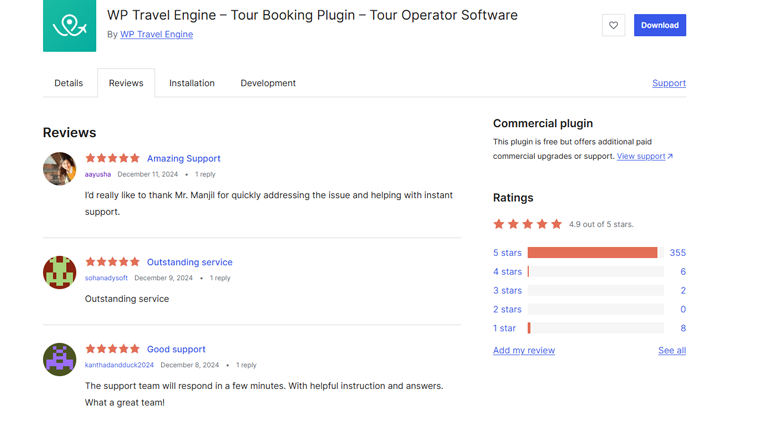
Oamenilor le place cât de ușor este de utilizat și cum simplifică gestionarea călătoriilor, rezervările, plata și multe altele.
După ce am încercat și am testat singuri pluginul, suntem, de asemenea, încrezători că acordăm lui WP Travel Engine o evaluare de 4,85/5 .
Deci, dacă sunteți în căutarea unei modalități ușoare și fiabile de a crea un site web de rezervare de călătorie, atunci acest plugin merită verificat!
A. Ce este WP Travel Engine? O privire de ansamblu
WP Travel Engine, lansat în 2017, pretinde a fi pluginul WordPress numărul 1 pentru crearea de site-uri web de rezervare de călătorii.
Într-adevăr, îți oferă toate instrumentele de care ai putea avea nevoie pentru a-ți construi și gestiona afacerea de călătorie online.
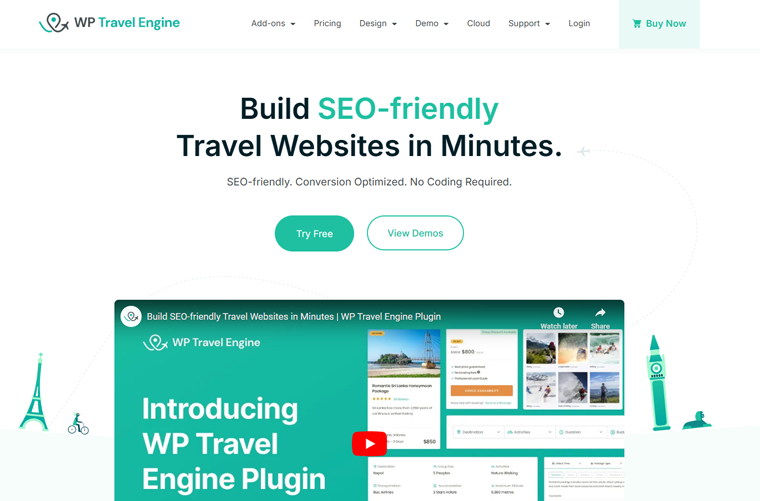
Cu WP Travel Engine, vă ajută să vă puneți clienții în frunte. Adică, oferă un proces de rezervare fluid și progresiv pentru clienții dvs., chiar de la început.
În plus, puteți crea pachete de călătorie uimitoare care includ tot ce doresc clienții dvs. să știe. De exemplu, puteți crea itinerarii detaliate, imagini, videoclipuri, hărți, prețuri, date fixe de plecare etc.
În plus, puteți începe cu elementele de bază și puteți crește pe măsură ce afacerea dvs. crește.
Pentru a fi exact, puteți oferi reduceri de grup, puteți adăuga recenzii ale clienților, puteți ajusta prețurile pentru diferite sezoane și multe altele. WP Travel Engine oferă o mulțime de suplimente pentru a face toate acestea să se întâmple.
În cele din urmă, acest lucru vă ajută să obțineți mai multe rezervări, să primiți mai multe întrebări și chiar să creșteți valoarea medie a comenzii, adică cât cheltuiesc clienții.
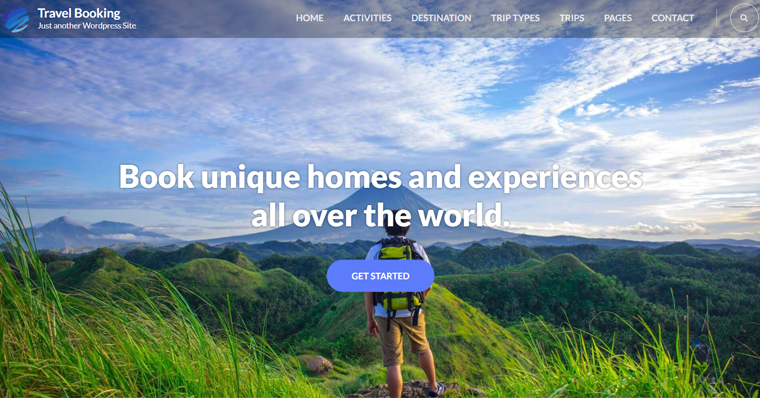
Inutil să spun că acum puteți face site-ul dvs. de călătorie să arate profesional, precum și să-l faceți să funcționeze ca un farmec cu WP Travel Engine.
Deci, dacă sunteți în jocul călătoriilor, atunci acest plugin este un must-have!
B. Caracteristici cheie și puncte importante ale WP Travel Engine
Acum că avem o înțelegere de bază a motorului de călătorie WP, haideți să explorăm în detaliu caracteristicile și punctele sale principale.
1. Gestionați eficient rezervările
Este de înțeles că ținerea evidenței cine a rezervat ce, plățile acestora și solicitările speciale se poate transforma rapid într-o mizerie. Mai ales când se face manual.
WP Travel Engine recunoaște bine această problemă și, prin urmare, vă oferă un tablou de bord ușor de utilizat. Unde toate rezervările dumneavoastră sunt organizate într-un singur loc.
Pentru a-l accesa, tot ce trebuie să faceți este să accesați „WP Travel Engine > Bookings” .
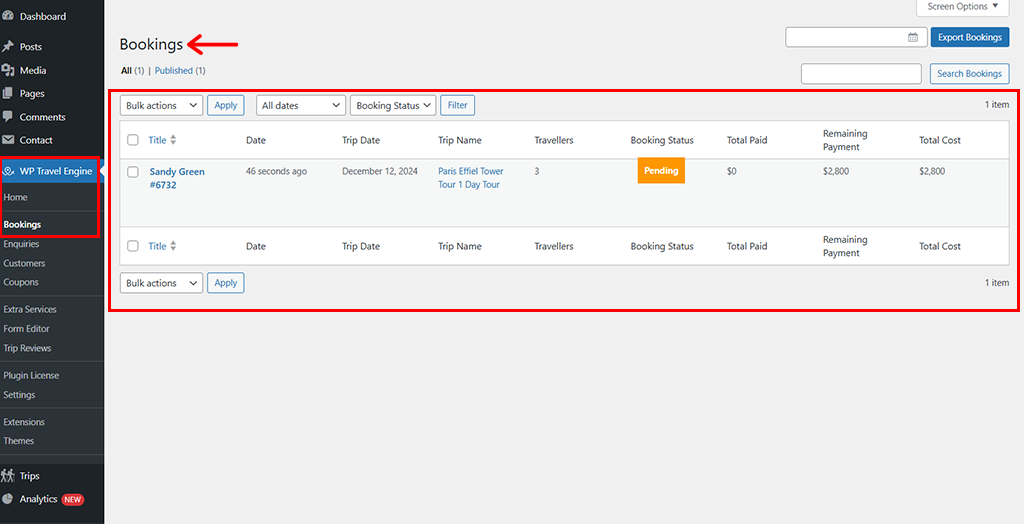
Cu aceasta, puteți verifica cu ușurință cine a rezervat, să le actualizați starea, să gestionați anulările și chiar să trimiteți mementouri. Totul fără a jongla cu mai multe instrumente.
Și, ca să nu uităm, aveți și panoul Analytics chiar pe tabloul de bord. De acolo, puteți avea o imagine de ansamblu asupra rezervărilor dvs. împreună cu valoarea rezervării, plata primită, clienții noi, valoarea medie a comenzii și multe altele.
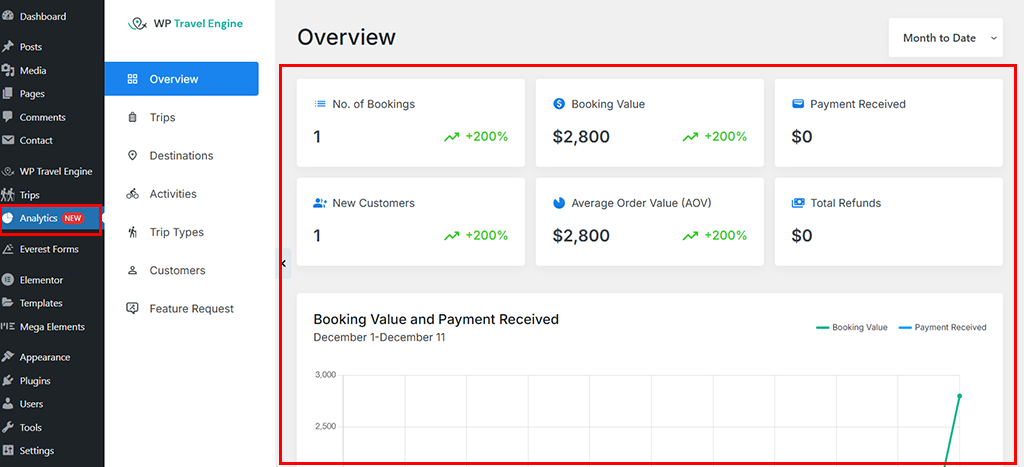
Pe de altă parte, clienții tăi își pot rezerva cu ușurință călătoriile chiar de pe site-ul tău. Tot ce trebuie să facă este să aleagă călătoriile disponibile, să specifice cantitatea, apoi să adauge serviciile necesare și să treacă la finalizarea plății.
Partea uimitoare este că puteți permite opțiunea „Rezervați acum, plătiți mai târziu” . Deci, nu trebuie să plătească inițial, mai degrabă pot plăti în timpul călătoriei.
2. Creați și gestionați pachete de călătorie nelimitate
Aveți câteva excursii uimitoare de oferit, dar vă este teamă de limitările legate de cât de mult puteți prezenta? Ei bine, cu WP Travel Engine chiar nu trebuie să vă faceți griji!
Pentru că vă permite să enumerați câte călătorii doriți. De fapt, puteți include imagini de înaltă calitate, descrieri detaliate, videoclipuri captivante, hărți interactive, întrebări frecvente, descărcări de fișiere, servicii suplimentare și multe altele.
Puteți adăuga cu ușurință călătoriile accesând „Călătorii > Călătorii > Adăugați o călătorie nouă” și completând detaliile călătoriei dvs. unul câte unul. Panoul de creare a călătoriilor este super simplu și ușor de utilizat.
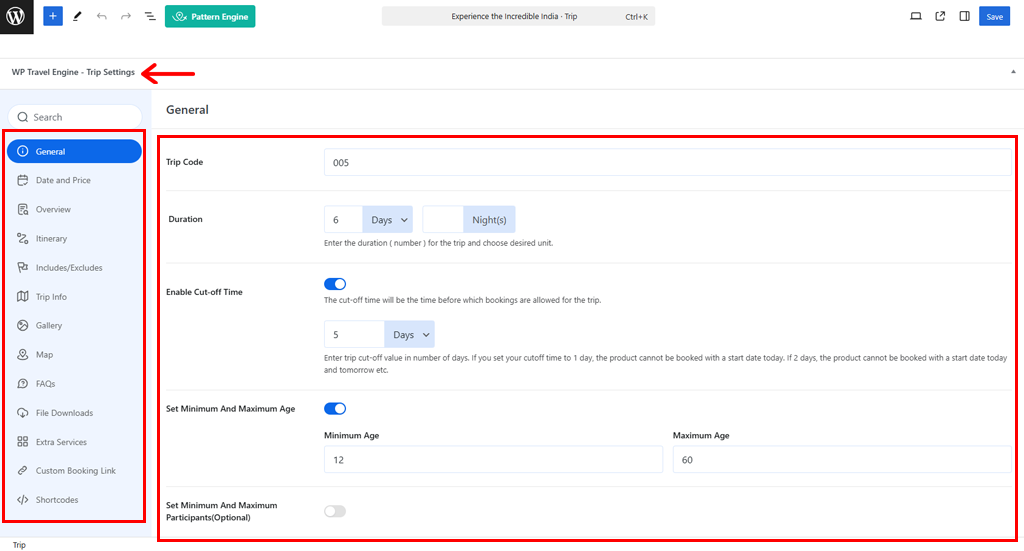
În plus, puteți evidenția fiecare călătorie în mod unic și inteligent. Drept urmare, acest lucru oferă clienților tăi toate informațiile de care au nevoie pentru a rezerva cu încredere.
Puteți verifica documentația detaliată sau tutorialul video despre cum să adăugați o nouă călătorie pentru îndrumare cuprinzătoare. Procesul poate deveni puțin lung în ceea ce privește cât de detaliată doriți să faceți călătoria, dar este foarte simplu.
3. Căutare avansată de călătorie și filtrare
Astăzi, timpul de atenție este foarte limitat pentru oameni. Adică au nevoie de totul rapid.
Să presupunem că clienții tăi potențiali au ajuns pe site-ul tău web și nu pot găsi rapid ceea ce caută. Acum, este foarte probabil că vor părăsi site-ul dvs. fără rezervare.
Din fericire, WP Travel Engine include opțiuni puternice și avansate de căutare și filtrare a călătoriilor. Drept urmare, clienții dvs. pot sorta cu ușurință călătoriile după destinație, preț, durată sau alte caracteristici.
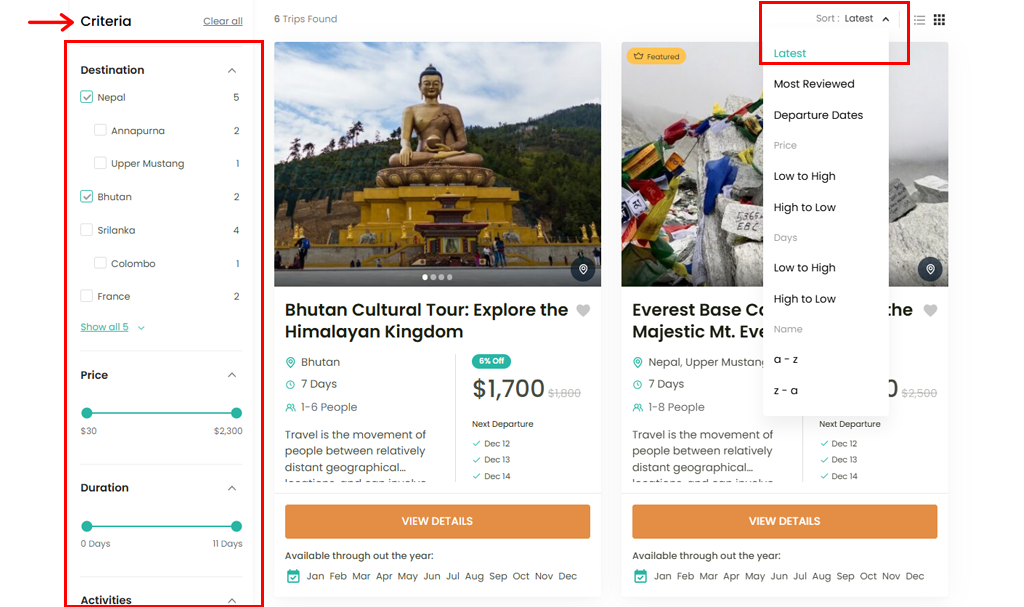
Așadar, atunci când se simte fără efort pentru ei să găsească exact călătoria care se potrivește preferințelor lor, șansele sunt foarte mari să îți rezerve călătoriile.
4. Opțiuni flexibile de preț
Unul dintre factorii majori pe care mulți călători îi consideră este factorul cost al călătoriei lor.
Având în vedere acest lucru, o altă parte bună despre WP Travel Engine este că vă oferă control deplin asupra prețurilor.
Folosind acest plugin, puteți seta reduceri pentru copii, tarife de grup, prețuri sezoniere și chiar cupoane speciale în perioadele de vacanță.
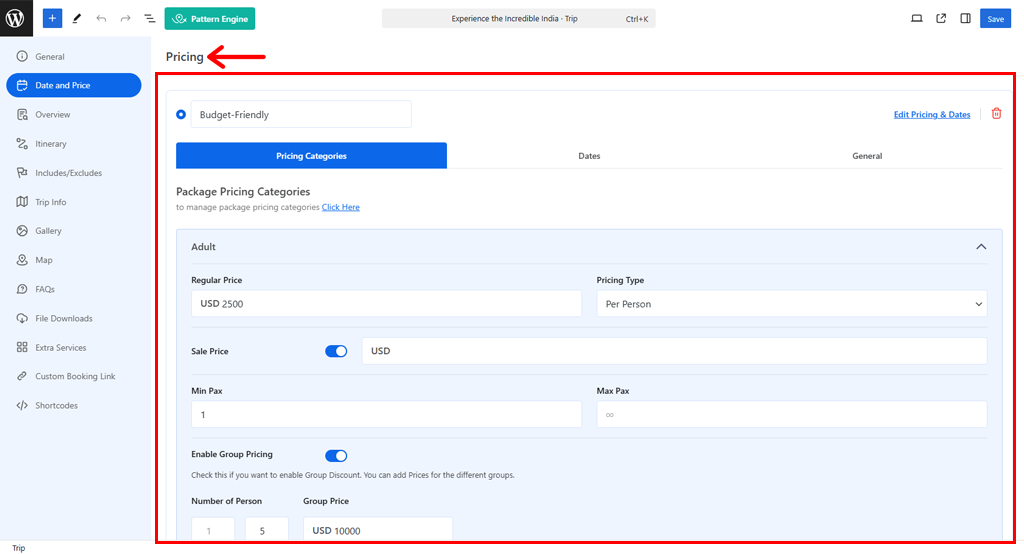
De asemenea, puteți include și ceea ce costul dvs. include și exclude, astfel încât clienții dvs. să primească informații prealabile. Acest lucru vă ajută să evitați orice fel de confuzie în viitor și, de asemenea, dezvoltă un fel de credibilitate afacerii dvs.
Toate acestea vă ajută să fiți cu un pas înainte pe piața competitivă a turismului. Și, în același timp, vă menține clienții fericiți și vă crește veniturile.
5. Constructor de itinerarii
Clienții doresc cu adevărat să știe ce vor face în fiecare zi a călătoriei lor. Și exact aici sunt foarte folositori constructorii de itinerarii de la WP Travel Engine.
Adică, puteți crea programe detaliate și zilnice. Practic, puteți include activități, locații, note, detalii despre cazare, informații despre masă și multe alte detalii.
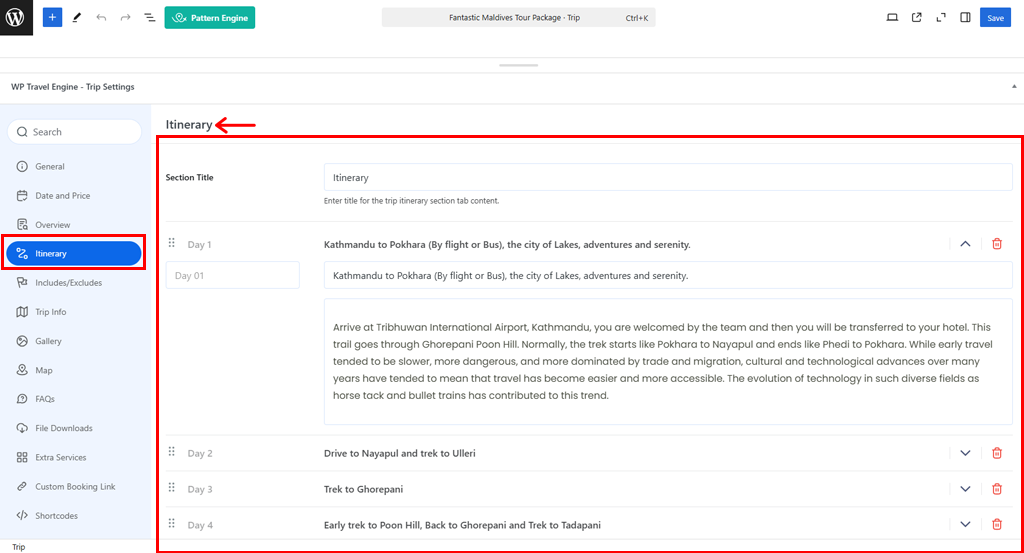
În consecință, clienții tăi obțin o imagine clară a aventurii lor, este mai degrabă ca pre-vânzarea sentimentului unei călătorii. În plus, acest lucru îi face mai probabil să rezerve.
Ah, și am spus că există și un add-on Advanced Itinerary Builder împreună cu Itinerary Downloader Extension? Așadar, puteți oferi călătorilor o privire de înaltă calitate și bine planificate.
6. Integrare cu Gateway-uri de plată
O altă caracteristică importantă a WP Travel Engine este că se integrează cu gateway-uri de plată de încredere precum PayPal, Stripe, Authorize.Net și multe altele.
Pe lângă gateway-urile de plată, puteți permite și transferuri bancare directe și plăți cu cecuri.
Puteți face oricând modificări la gateway-urile de plată cu ușurință prin „WP Travel Engine > Setări > Plăți”.
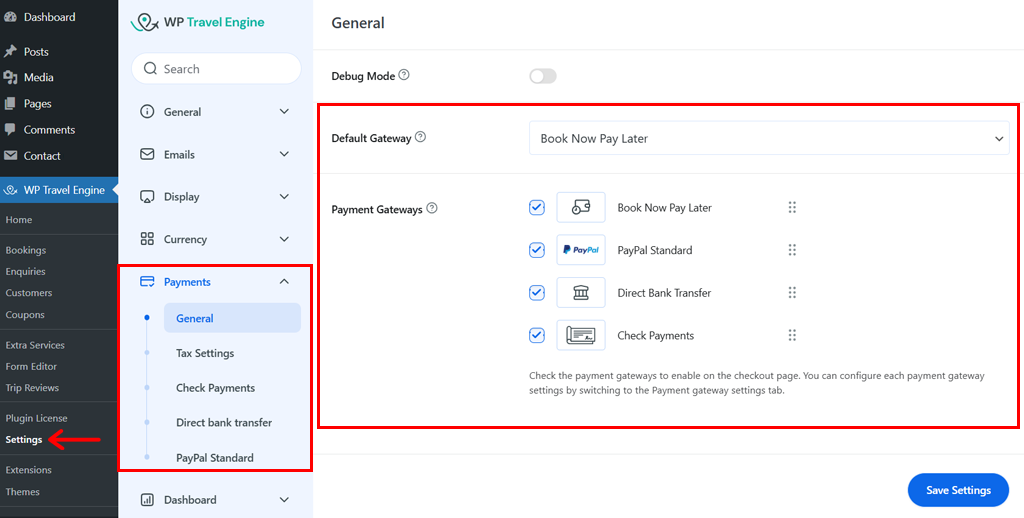
De fapt, dacă doriți mai multe gateway-uri de plată, atunci puteți opta pentru mai multe gateway-uri de plată suplimentare, în funcție de nevoile dvs.
Drept urmare, clienții dvs. pot plăti direct pe site-ul dvs. cu metoda preferată. Acest lucru asigură un proces de tranzacție fără întreruperi și sigur.
Dacă simțiți că clientul va ezita să efectueze plata mai devreme, atunci puteți permite și opțiunea „Rezervați acum, plătiți mai târziu” . În acest fel, nu vei rata nicio perspectivă.
7. Formulare de rezervare de solicitare personalizabile
Te-ai întrebat vreodată despre clienții tăi potențiali care doresc mai multe informații despre o călătorie sau au întrebări specifice? Deci, atunci când acele interogări sunt ratate, este mai mult ca oportunități ratate.
Prin urmare, o altă parte bună a WP Travel Engine este că vine cu formulare de rezervare personalizabile.
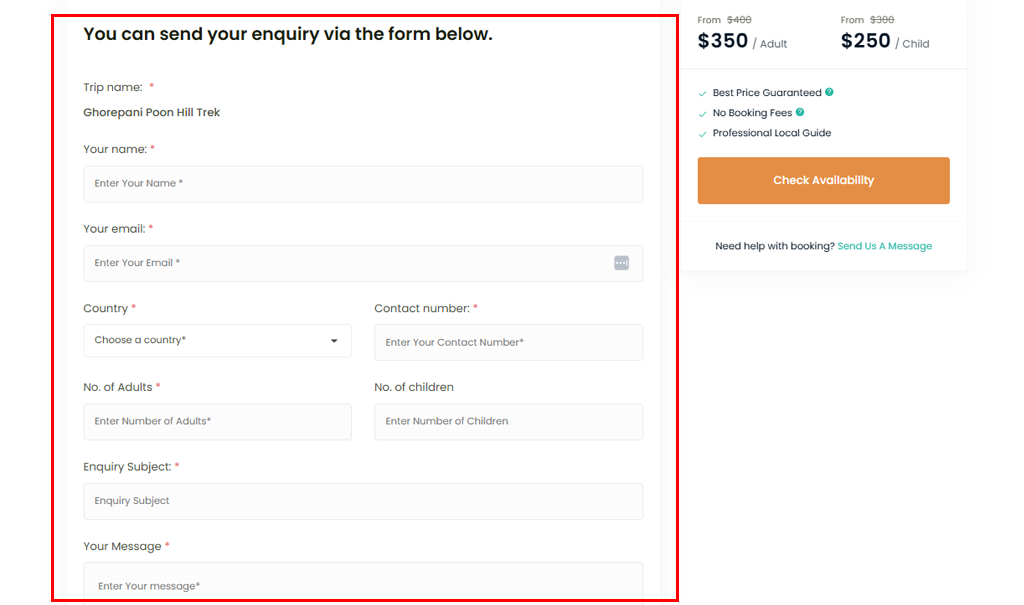
Cu aceasta, le puteți permite clienților să pună întrebări sau să solicite mai multe detalii despre o călătorie.
În formular, puteți include câmpuri pentru numele lor, detalii de contact, întrebări specifice sau solicitări.
Ca rezultat, acest lucru vă asigură că nu pierdeți niciodată șansa de a intra în legătură cu potențialii clienți și de a le oferi informațiile necesare. Deci, ei pot lua decizia corectă la momentul potrivit.
Și în cazul în care nu doriți, o puteți face cu ușurință. Accesați „ WP Travel Engine > Setări > Afișare > O singură călătorie” . Apoi dezactivați opțiunea „Inquiry Info” .
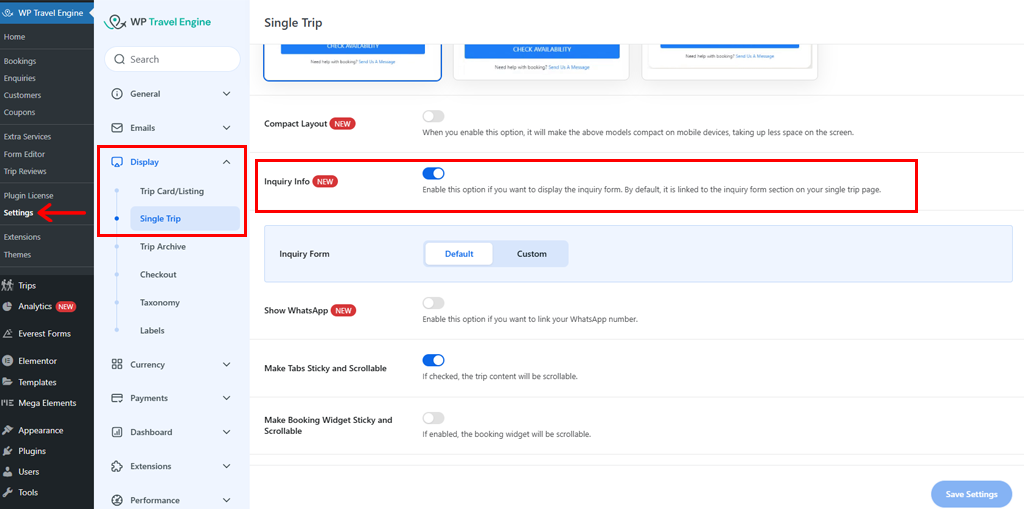
8. Alte caracteristici suplimentare
În afară de acestea, există câteva funcții suplimentare pe care WP Travel Engine le are de oferit.
Ca:
- Vă permite să adăugați o galerie de imagini împreună cu galeria video pentru a face călătoria mai interesantă pentru călători.
- Vine cu încărcare leneră și o funcție de încărcare optimizată pentru a crește performanța site-ului dvs. de călătorie.
- Puteți activa sau dezactiva setările de taxe în funcție de preferința dvs. dacă să aplicați sau nu taxe clienților dvs.
- Vă oferă o opțiune de aspect compact pentru ca procesul de rezervare să se afișeze elegant pe dispozitivele mobile.
- Vă permite să vă arătați numărul WhatsApp , astfel încât clienții potențiali să vă poată contacta cu ușurință.
- Vă oferă opțiunea de a afișa detaliile de contact în caz de urgență în formularul de informații al călătorului.
- Creați cupoane diferite pentru a vă comercializa pachetele de călătorie chiar și în extrasezon.
- Vă oferă o mulțime de opțiuni pentru a alege moneda de bază pentru prețul călătoriei dvs.
- O mulțime de suplimente premium, indiferent dacă le doriți pentru experiența utilizatorului, upsell, marketing, captarea clienților potențiali, conversie, automatizare și multe altele.
Și multe altele!
Cu asta, încheiem lista de caracteristici cheie pentru pluginul WP Travel Engine.
Acum, haideți să învățăm cum să creați un site web de rezervare de călătorii folosind WP Travel Engine. Sunteţi gata?
C. Cum se creează un site web de rezervare de călătorie folosind WP Travel Engine?
Bine, acum să continuăm pentru a învăța cum să creăm un site web de rezervare de călătorie folosind WP Travel Engine.
Știați că pluginul de bază al WP Travel Engine este absolut gratuit? Deci, chiar nu este nevoie de nimic pentru a începe.
Pasul 1: Instalați și activați WP Travel Engine
Tot ce trebuie să faceți este să vă conectați la tabloul de bord WordPress, să accesați „Plugin-uri > Adăugați un nou plugin” .
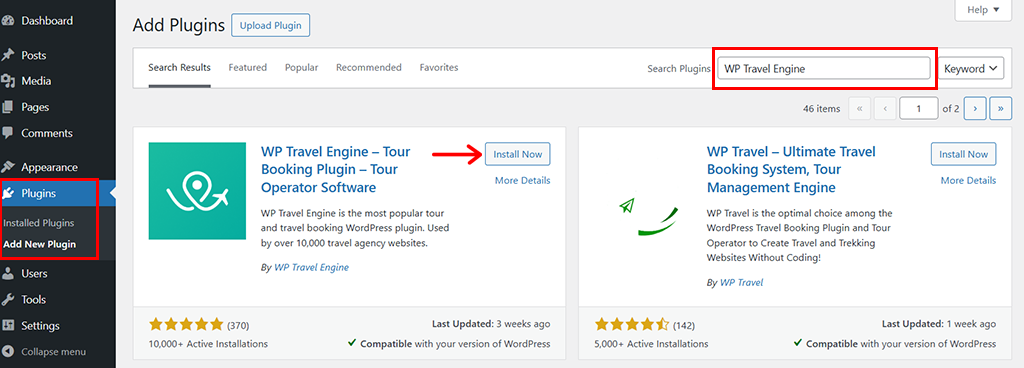
Apoi, căutați pluginul „WP Travel Engine” , urmat de butonul „Instalare acum” și „Activare” .
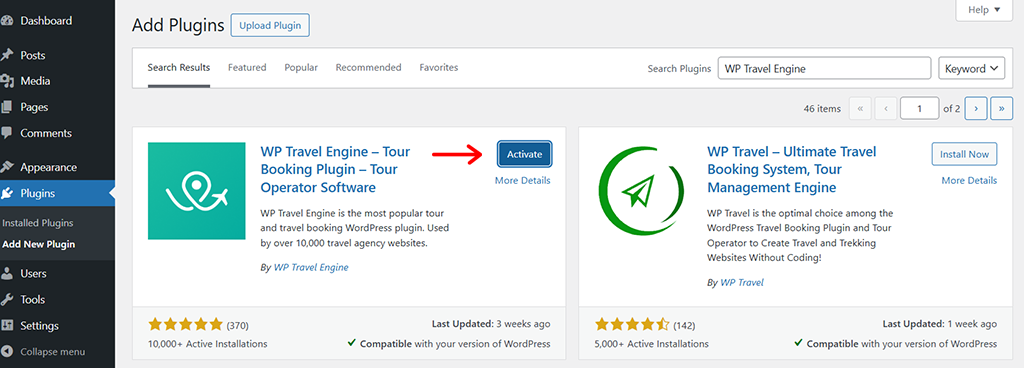
Pasul 2: Finalizați configurarea inițială
Cu aceasta, veți ajunge pe pagina de bun venit WP Travel Engine unde puteți accesa panoul de configurare, așa cum se arată mai jos.
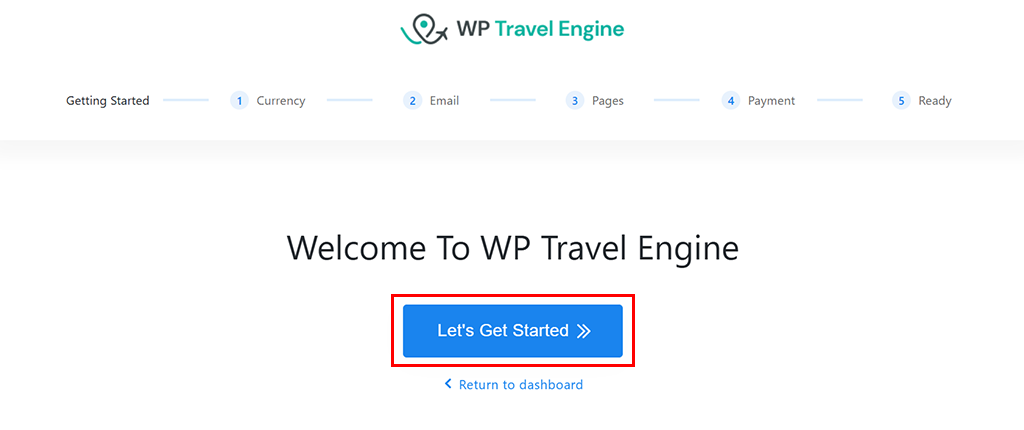
Aici, faceți clic pe opțiunea „Să începem” pentru a continua.
Apoi, sunteți direcționat la pagina „Setare monedă” , unde puteți configura moneda de bază a călătoriei. În mod prestabilit, puteți vedea că este în USD ($) , puteți face modificări dacă doriți sau îl puteți lăsa așa cum este.
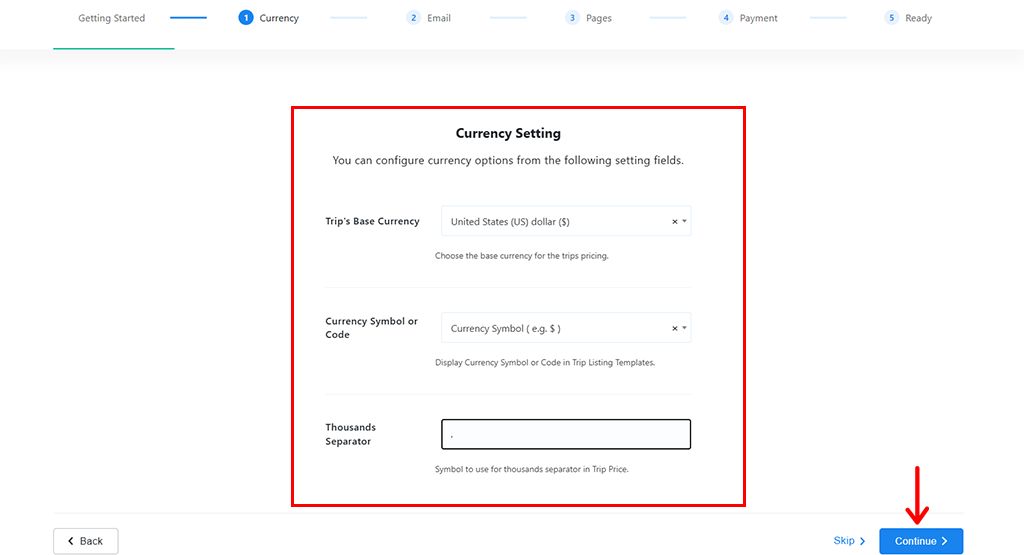
În plus, puteți pune o virgulă (,) în caseta „Separator de mii” și faceți clic pe „Continuare” .
Apoi, sunteți direcționat la pagina „Setare e-mail” , unde puteți dezactiva notificarea de administrator dacă doriți sau pur și simplu o puteți lăsa ca implicită . Cel mai important, puteți specifica e-mailul pe care îl doriți pentru notificările de vânzări.
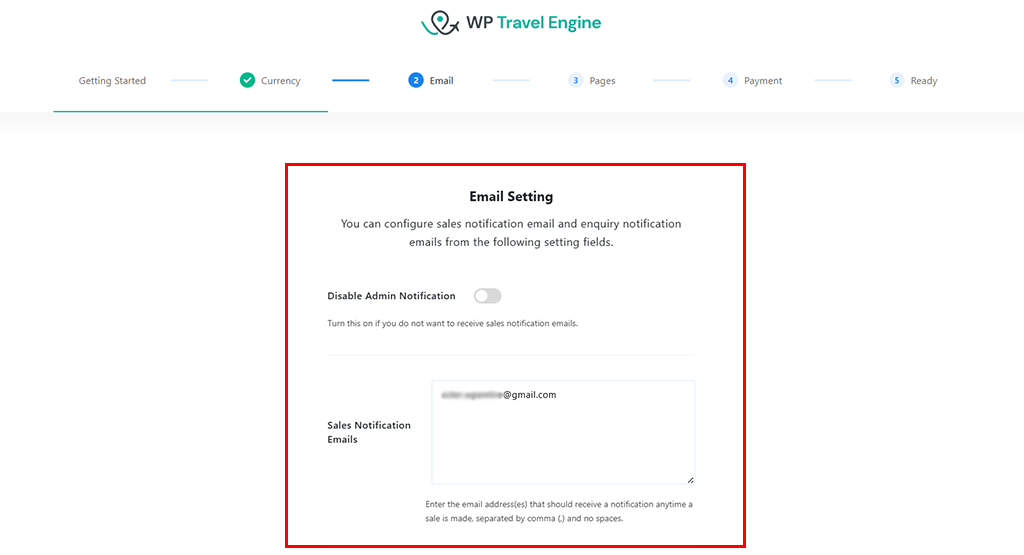
Derulând puțin în jos, aveți și opțiunea de a activa sau nu e-mailul de interogare . Și dacă da, specificați e-mailul de unde doriți să le obțineți.
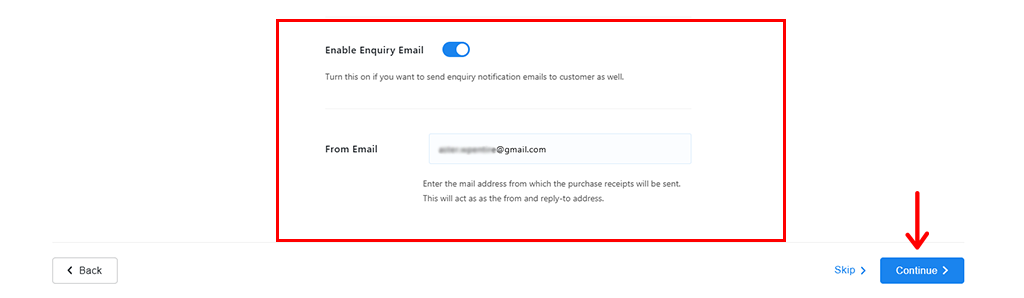
După ce ați terminat, faceți clic pe opțiunea „Continuare” pentru a continua.
După aceasta, sunteți direcționat la fila „Setare pagină” unde puteți configura paginile implicite pentru mai multe câmpuri.
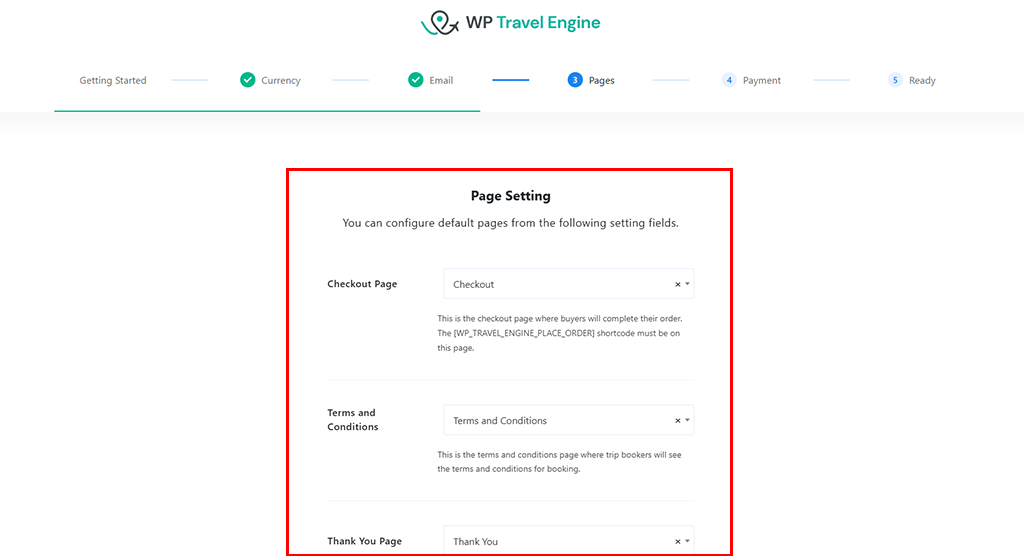
În mod implicit, paginile sunt deja configurate, așa că puteți să le lăsați așa cum este și să faceți clic pe opțiunea „Continuare” .
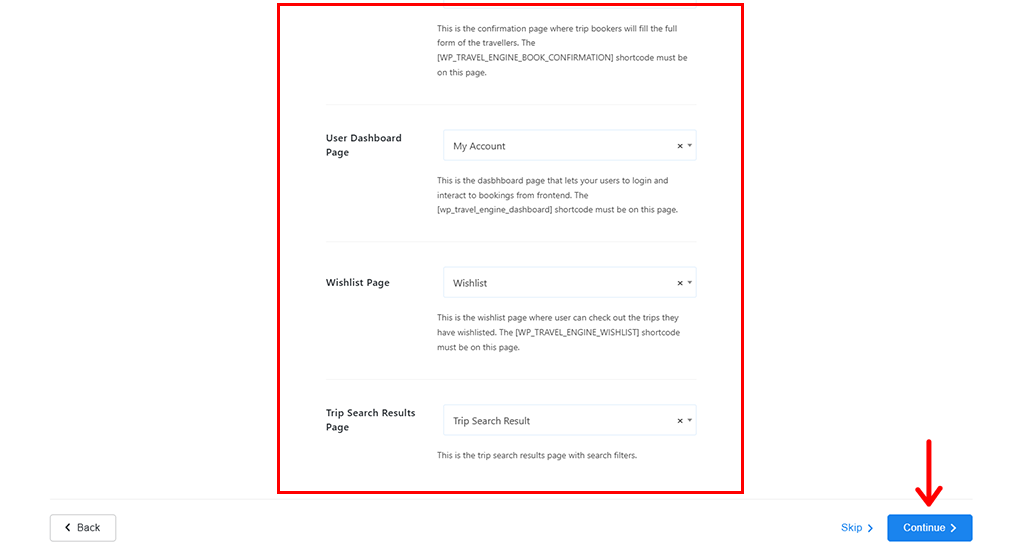
Apoi, sunteți direcționat la fila „Setare Gateway de plată” . De aici, puteți activa direct opțiunea „Rezervați acum, plătiți mai târziu” . Sau puteți să activați „PayPal” și să vă introduceți acreditările.
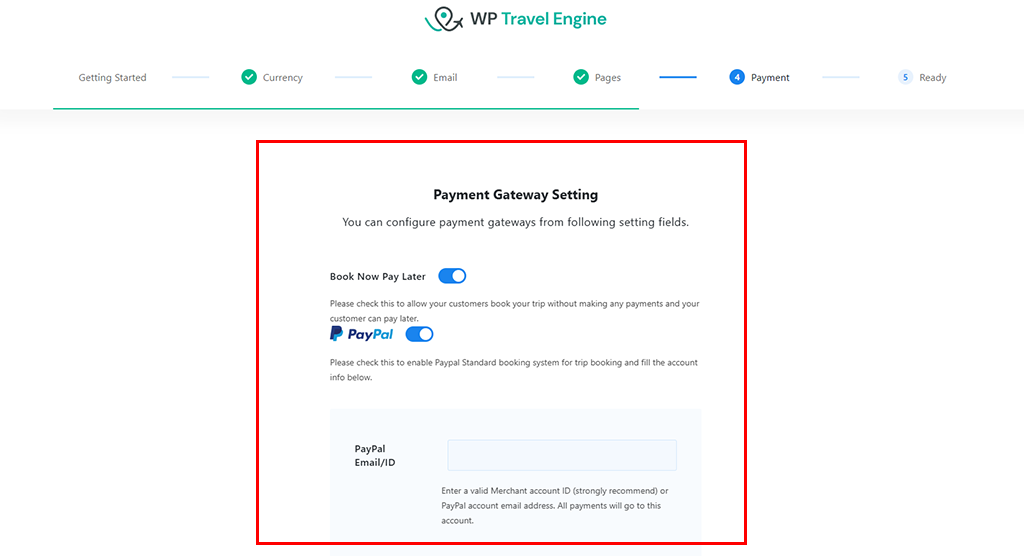
În cazul în care, dacă nu găsești poarta ta preferată, atunci există și câteva suplimente premium pentru aceasta, despre care vom vorbi puțin mai târziu. Acestea fiind spuse, deocamdată, faceți clic pe opțiunea „Continuare” .
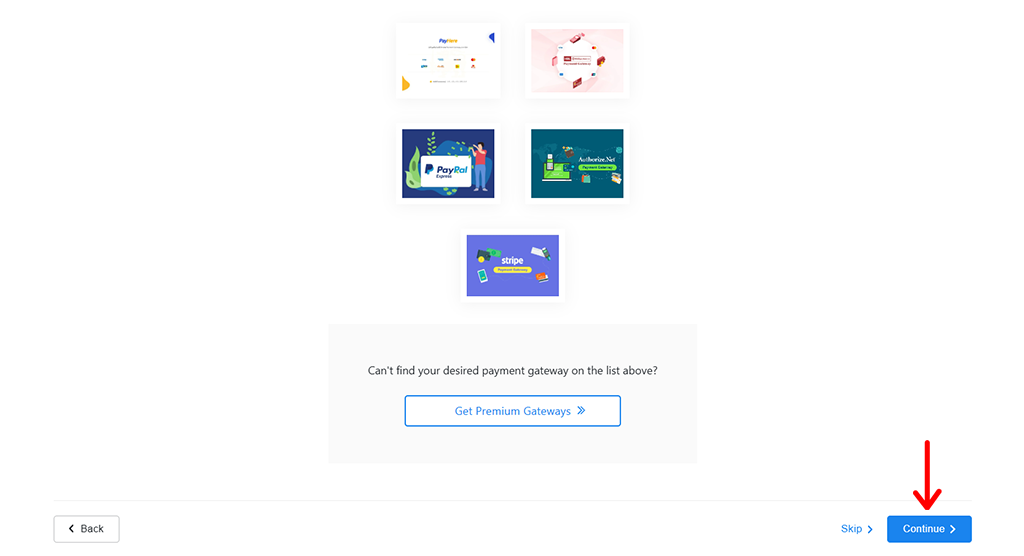
Cu asta, ați configurat cu succes configurarea inițială pentru pluginul WP Travel Engine.
Veți vedea pagina așa cum se arată mai jos. Acum, vi se oferă 2 opțiuni, acestea sunt dacă „Creați-vă călătoria” sau „Mergeți la tabloul de bord” .
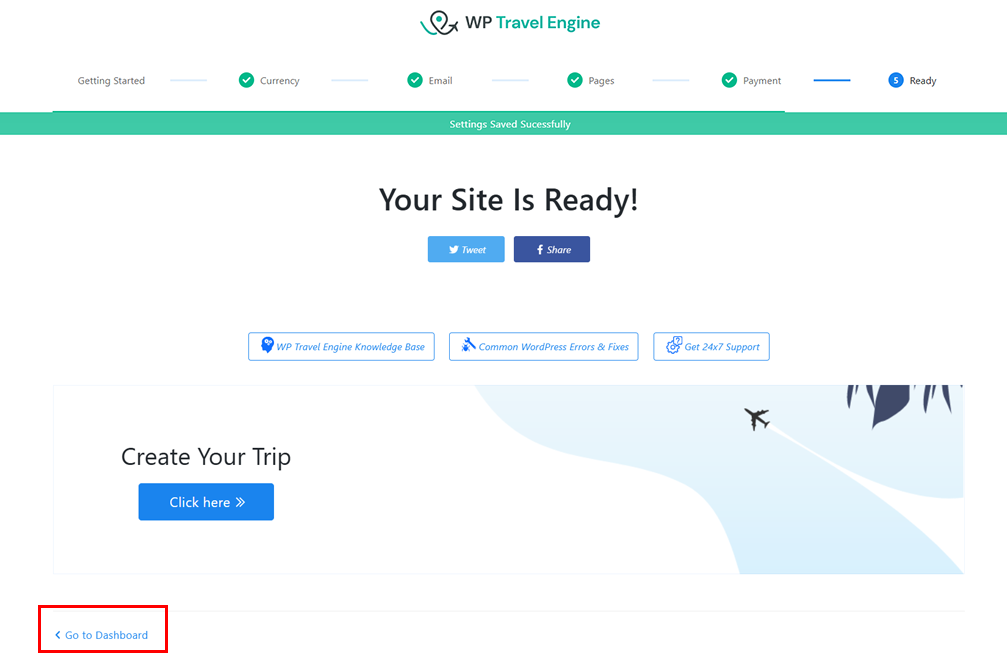
Puteți face clic pe oricare după preferințe, dar pentru moment, vom face mai întâi clic pe opțiunea „Accesați tabloul de bord” .
Apoi, veți vedea caseta de notificare pop-up pentru notificări de securitate și actualizări de caracteristici. Pur și simplu faceți clic pe opțiunea „Permiteți și continuați” .
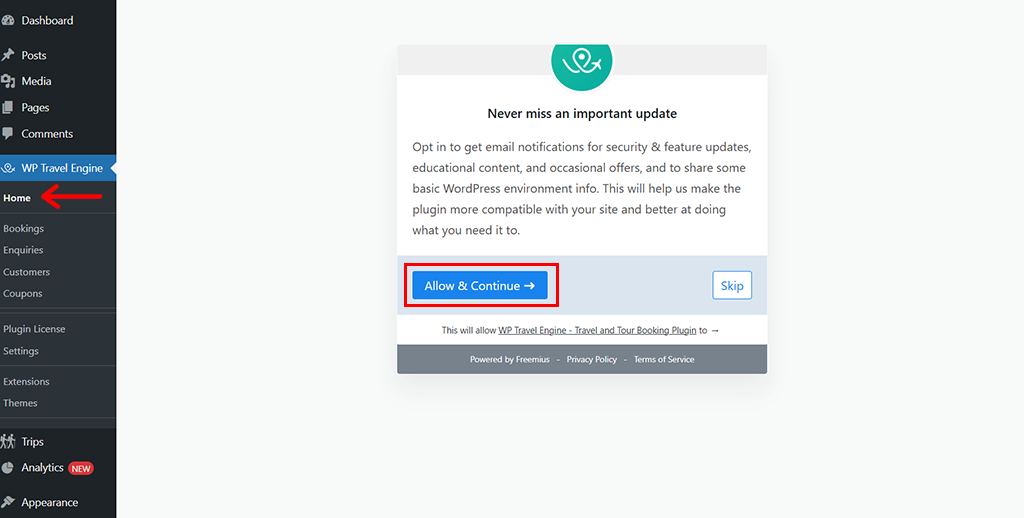
Odată terminat, veți vedea pagina de pornire a pluginului WP Travel Engine .
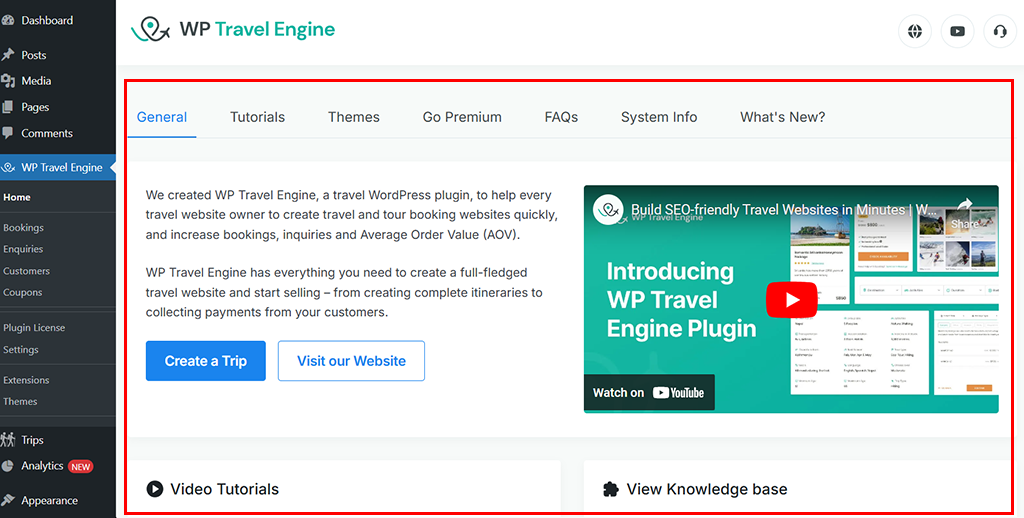
Pasul 3: Instalați o temă de călătorie adecvată
Acum, înainte de a continua cu pluginul, este foarte necesar să avem o temă de călătorie adecvată configurată pe site-ul nostru de călătorie.
Din fericire, există mai multe teme de călătorie create de echipa WP Travel Engine care se potrivesc perfect pluginului.
Aici, alegem tema Travel Monster , care este disponibilă atât în versiunea gratuită, cât și în versiunea premium.
De fapt, atunci când achiziționați planul Agenție de plugin WP Travel Engine, veți primi această temă în pachet. Dacă nu ați achiziționat, atunci puteți face acest lucru rapid prin intermediul site-ului oficial WP Travel Engine .
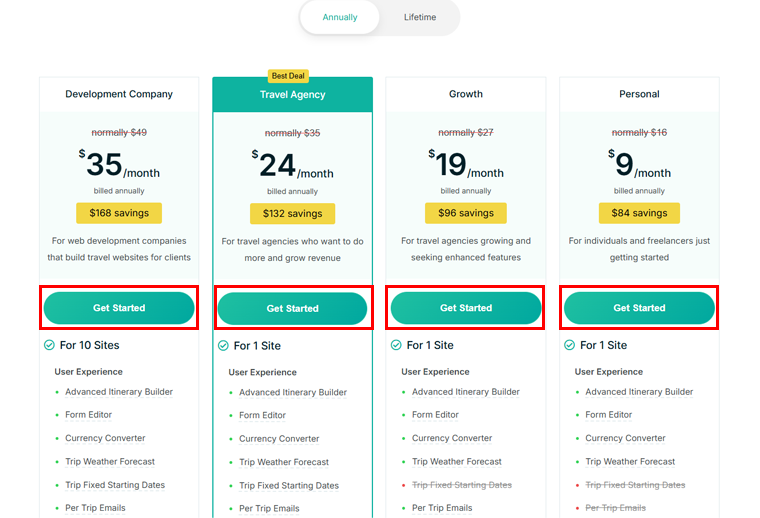
Puteți instala versiunea gratuită a temei Travel Monster la fel ca orice altă temă WordPress chiar din tabloul de bord.
Pentru mai multe îndrumări, consultați articolul nostru despre cum să instalați tema WordPress.
Deci, odată ce ați activat cu succes tema, veți vedea că tema necesită instalarea unor pluginuri. Pur și simplu faceți clic pe „Începeți instalarea pluginurilor” .
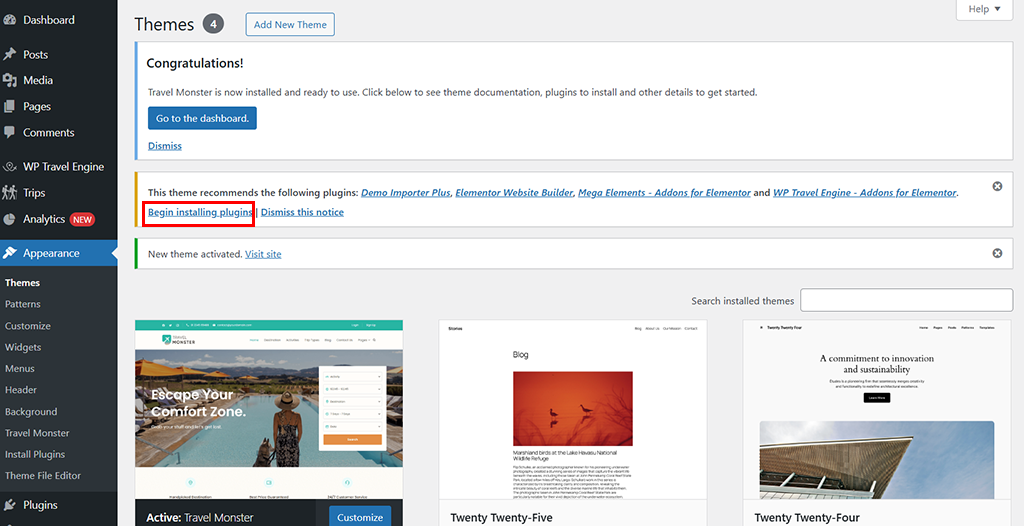
Apoi, puteți selecta „Acțiuni în bloc > Instalare > Aplicare” pentru a instala toate pluginurile necesare simultan.
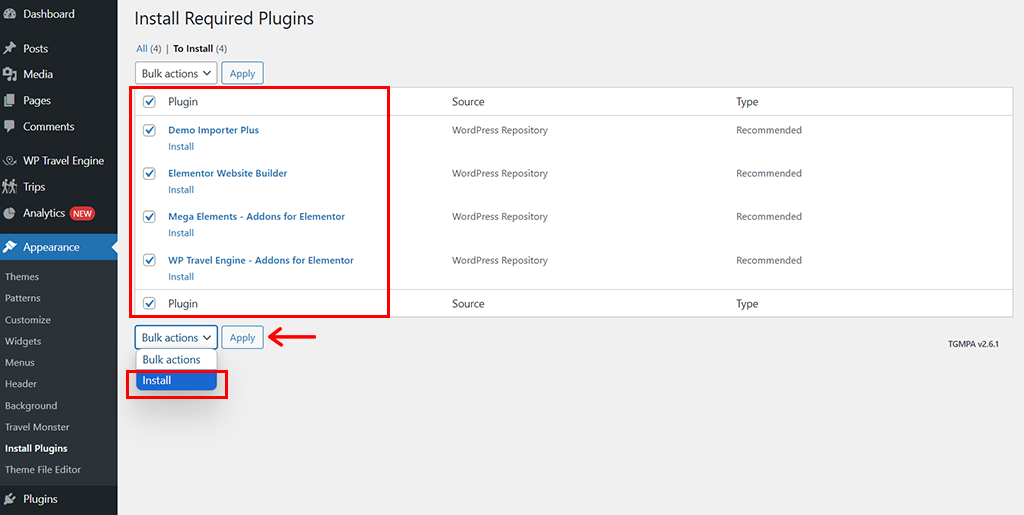
Urmând același proces, puteți și „Activați” .
La fel, dacă aveți versiunea premium, o puteți face și upgrade.
Pentru asta, accesați „WP Travel Engine > Teme” și faceți clic pe opțiunea „Obțineți această temă” chiar sub „Travel Monster Pro” .
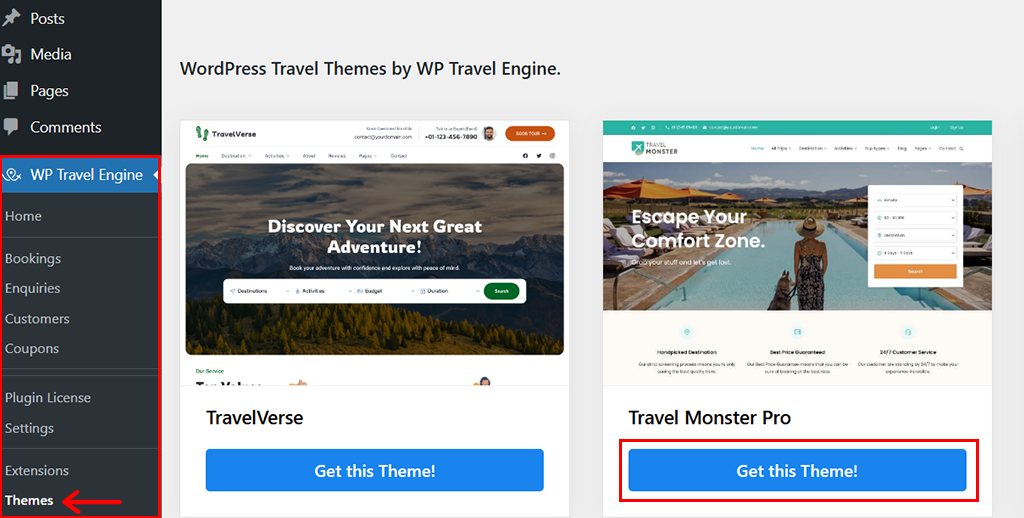
Apoi, veți vedea pagina așa cum se arată mai jos, unde trebuie să faceți clic pe opțiunea „Descărcați acum” .
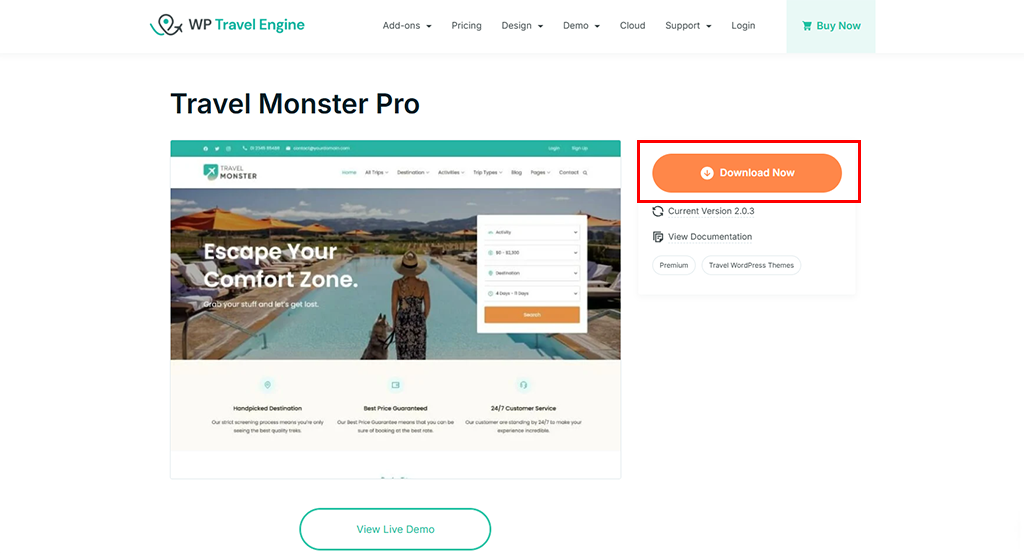
Și un lucru important aici, asigurați-vă că v-ați conectat la contul dvs. WP Travel Engine cu acreditările date pentru a accesa butonul de descărcare.

Revenind din nou la ea, făcând clic pe opțiunea de descărcare, versiunea pro a temei Travel Monster Pro este descărcată ca fișier zip. De asemenea, pentru a vă anunța, fișierul zip este de fapt sub forma unui plugin.
Așadar, următorul pas este să accesați „Plugin-uri > Adăugați un nou plugin> Încărcați plugin-ul”.
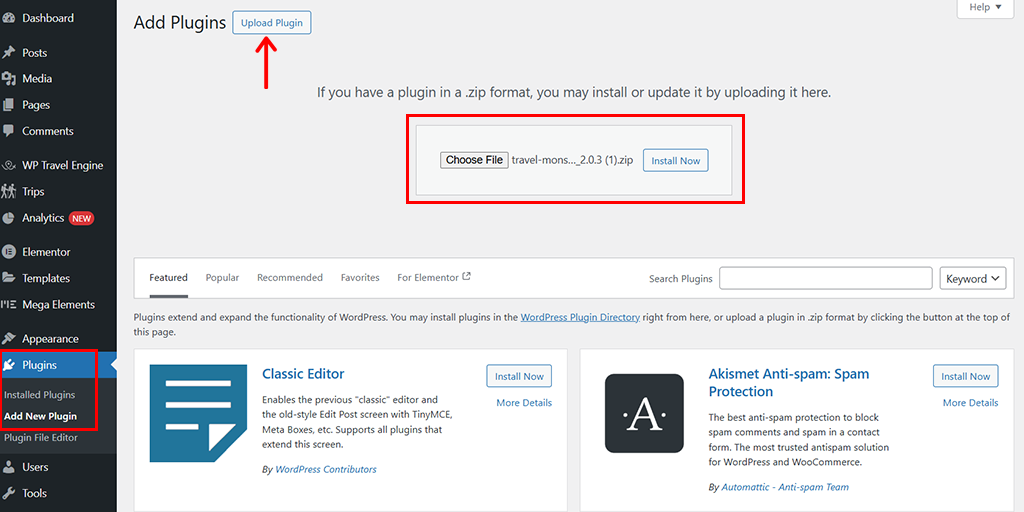
Apoi, încărcați fișierul zip descărcat și faceți clic pe butonul „Instalare acum” urmat de opțiunea „Activare plugin” .
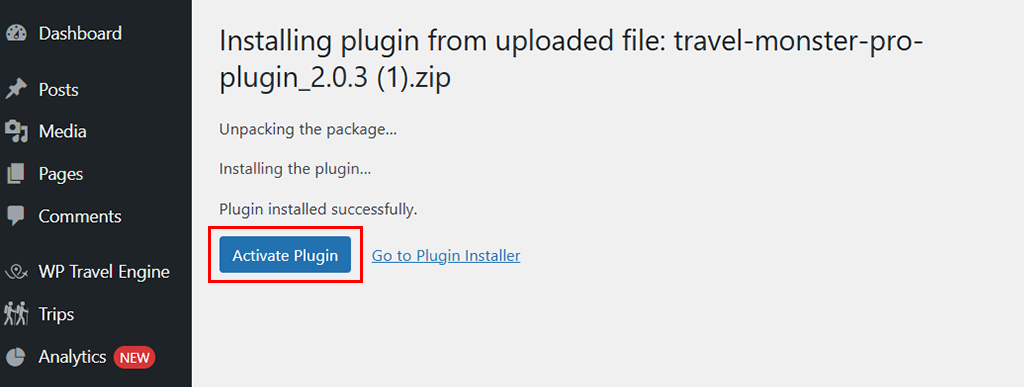
Cu aceasta, veți vedea următoarea pagină, faceți clic pe opțiunea „Clic aici pentru a activa” .
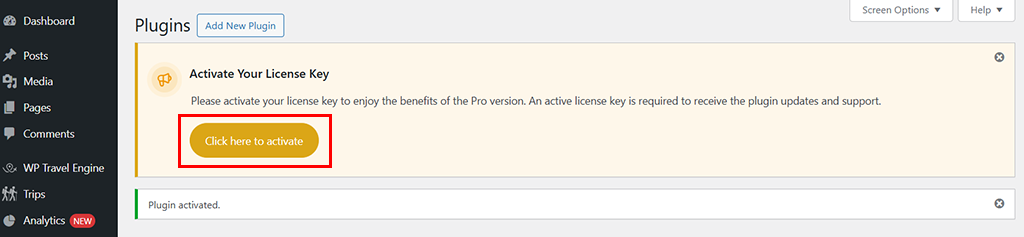
Acum, când achiziționați pluginul WP Travel Engine versiunea premium, primiți chitanța de achiziție unde există și o cheie de licență. Obțineți cheia de licență de pe e-mail.
Apoi, lipiți-l așa cum se arată mai jos și faceți clic pe opțiunea „Activare licență” .
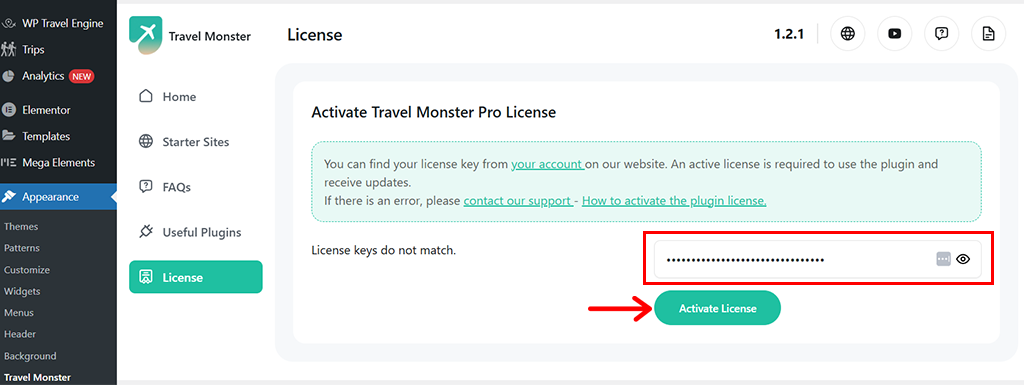
Pasul 4: importați site-uri de pornire
După ce ați terminat, puteți pur și simplu să accesați „Travel Monster > Site-uri de început” și să faceți clic pe opțiunea „Importați site-uri de început” . În acest fel, nu aveți site-ul dvs. de călătorie complet de la zero.
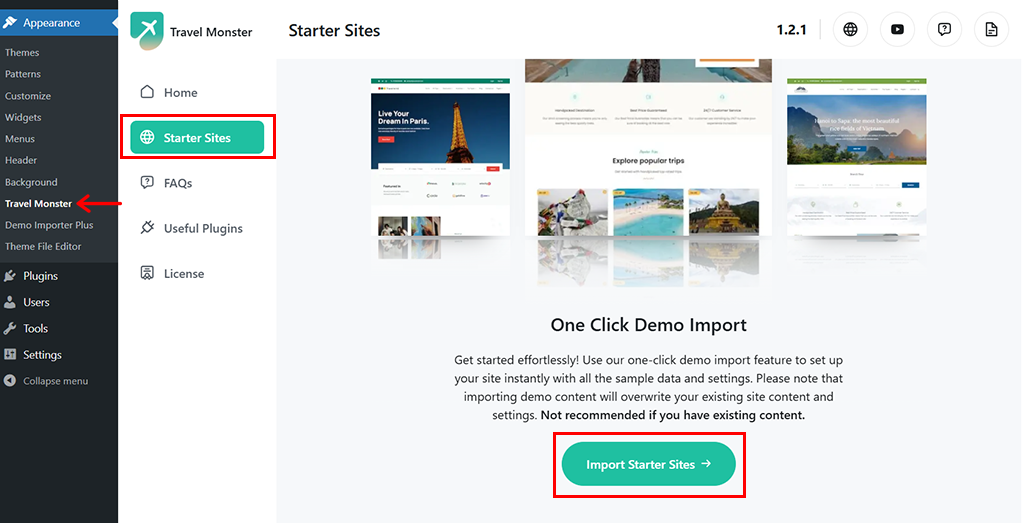
Acum, puteți vedea mai multe șabloane disponibile pe ecran. Tot ce trebuie să faceți este să faceți clic pe opțiunea „Importați” a șablonului ales. Iată, mergem pe primul.
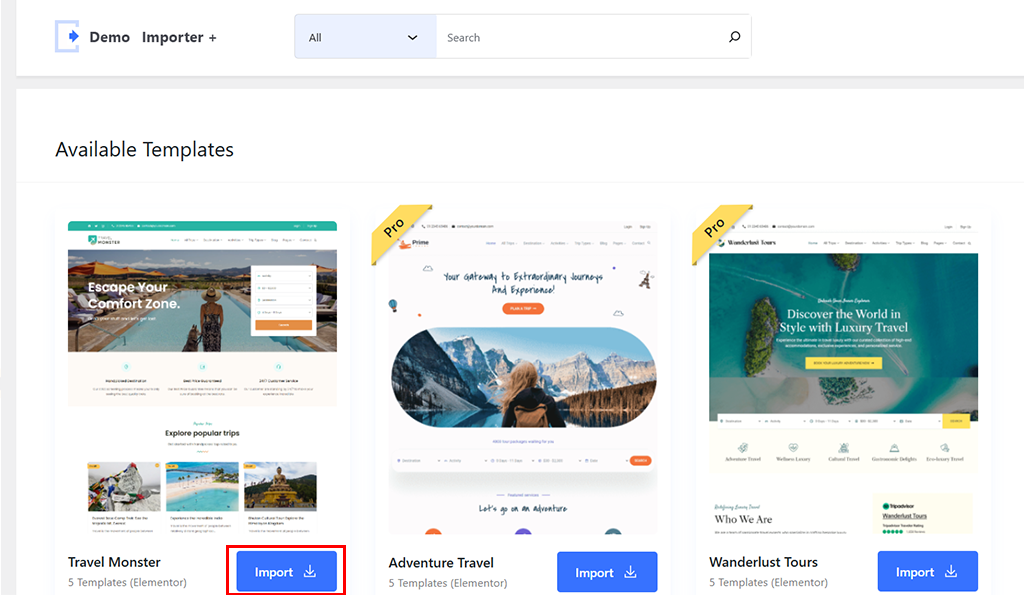
Apoi, faceți clic pe opțiunea „Importați site-ul complet” pentru a merge mai departe.
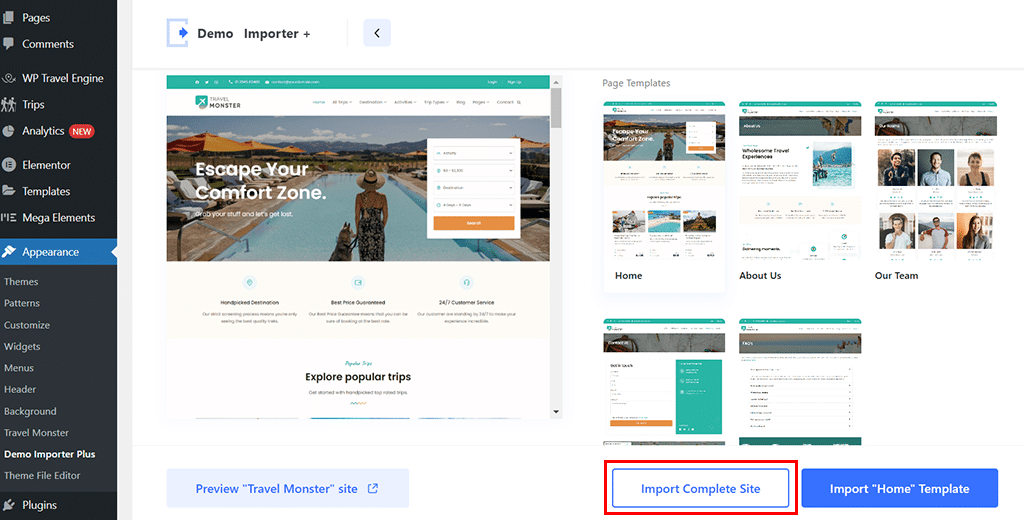
După aceea, sunteți direcționat la câteva solicitări. Prin urmare, puteți doar să citiți instrucțiunile și să continuați înainte până când vedeți notificarea importată cu succes , ca mai jos.
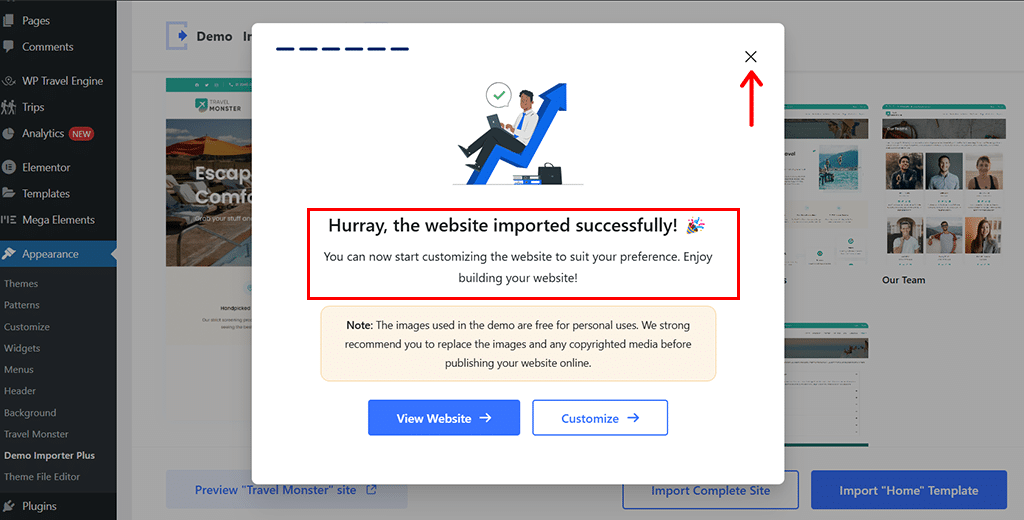
Acum, puteți „Vizualizați site-ul” sau „Personalizați” . Dar, să nu intrăm în asta, așa că pur și simplu faceți clic pe pictograma „Cruce” pentru moment.
Pasul 5: Instalați și activați suplimentele WP Travel Engine
Cu asta, veți vedea că sunt necesare câteva extensii premium care sunt de fapt suplimentele WP Travel Engine.
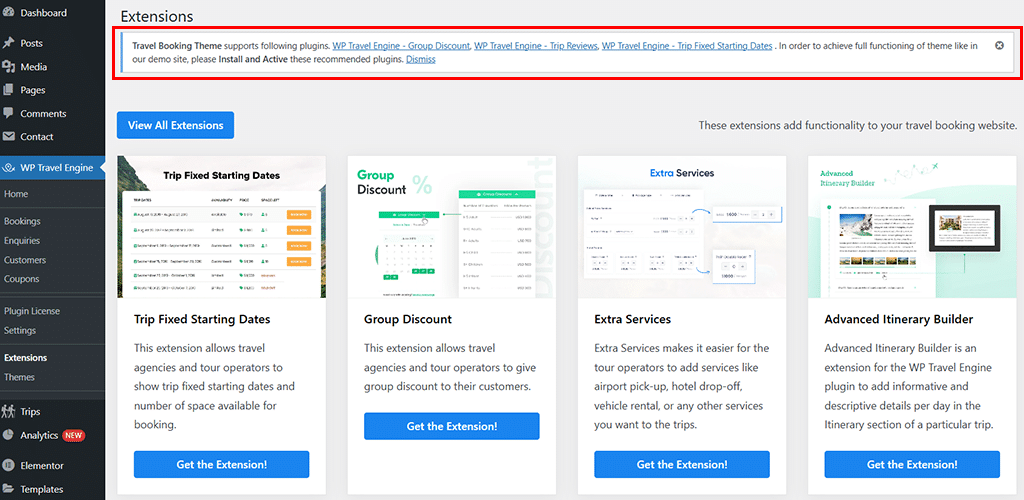
Pentru asta, pur și simplu accesați „WP Travel Engine > Extensii” și faceți clic pe „Obțineți extensia” a extensiilor necesare. De exemplu, aici am făcut clic pe „Date de începere fixe a călătoriei” .
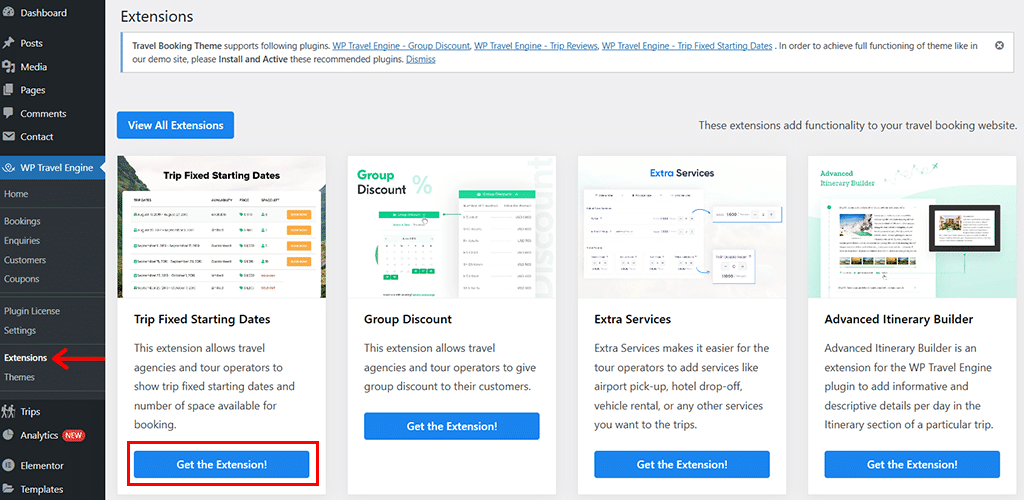
Apoi, veți fi dus la pagina așa cum se arată mai jos, unde trebuie să faceți clic pe opțiunea „Descărcați acum” .
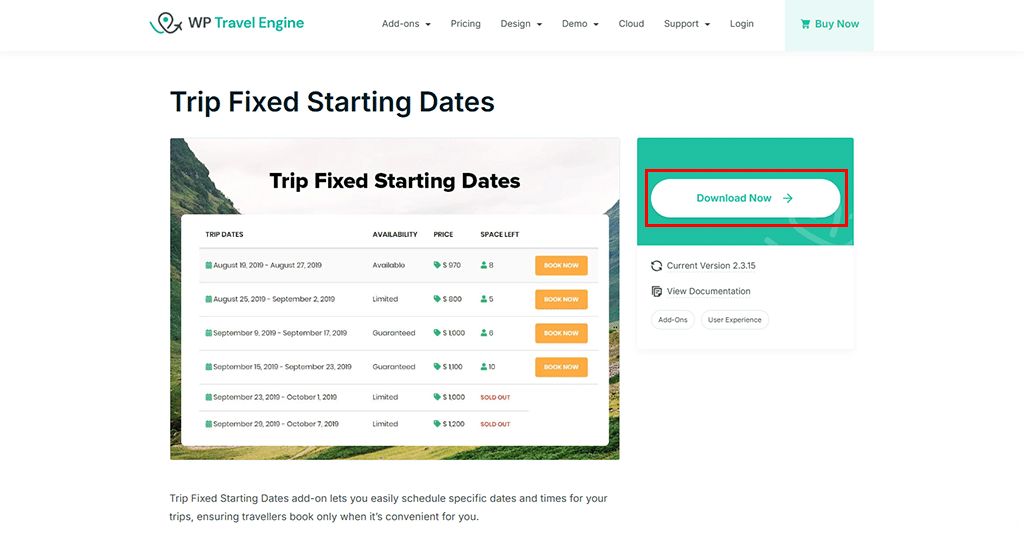
În același mod, puteți descărca toate celelalte suplimente necesare unul câte unul. Făcând acest lucru, veți primi fișierul zip al pluginului pe computer.
După aceea, accesați „Plugins > Add New Plugin > Upload Plugin” .
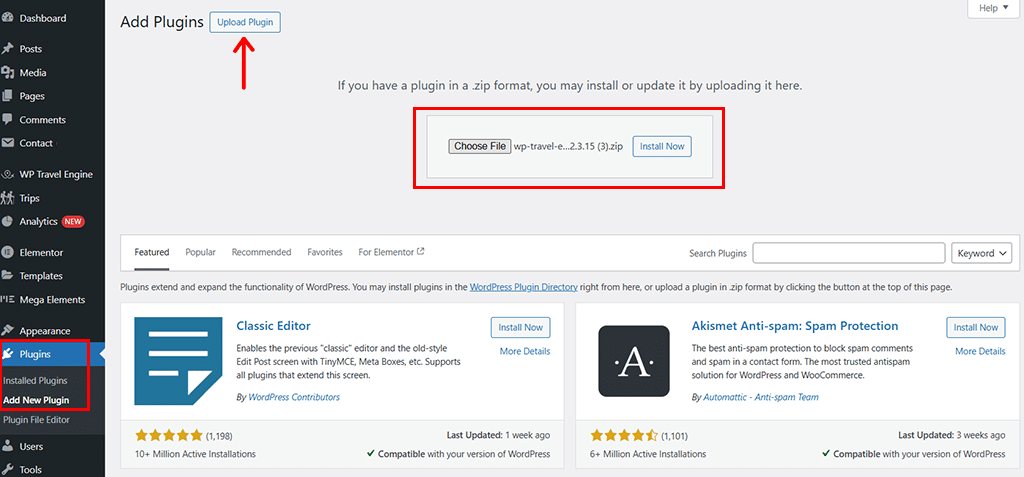
Apoi, încărcați fișierul zip tocmai descărcat și faceți clic pe butonul „Instalare acum” urmat de butonul „Activare plugin” .
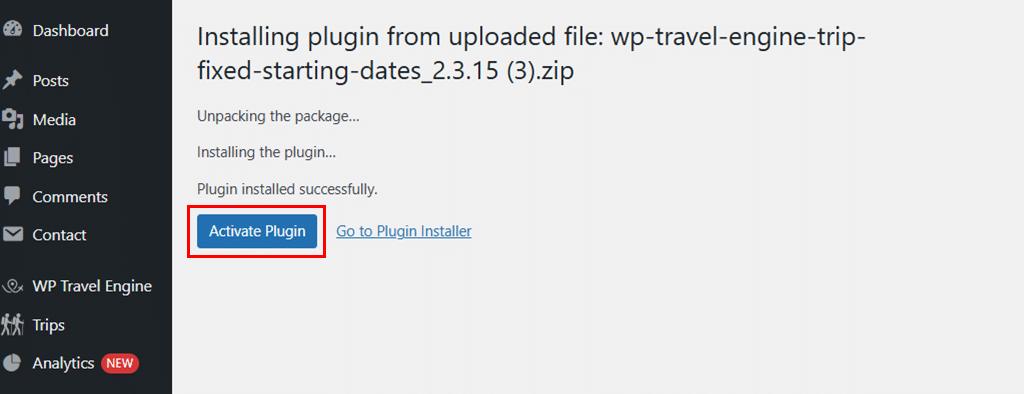
Apoi, trebuie să comutați fila la panoul de cont WP Travel Engine și să copiați cheia de licență . Puteți vedea imaginea de mai jos ca referință.
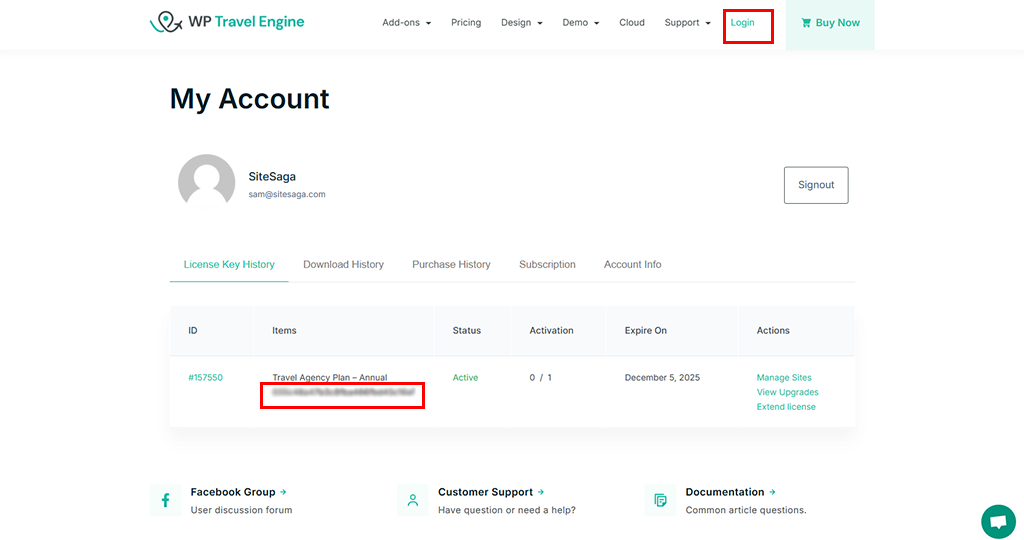
Apoi, întoarceți-vă la tabloul de bord și accesați „WP Travel Engine > Plugin License” .
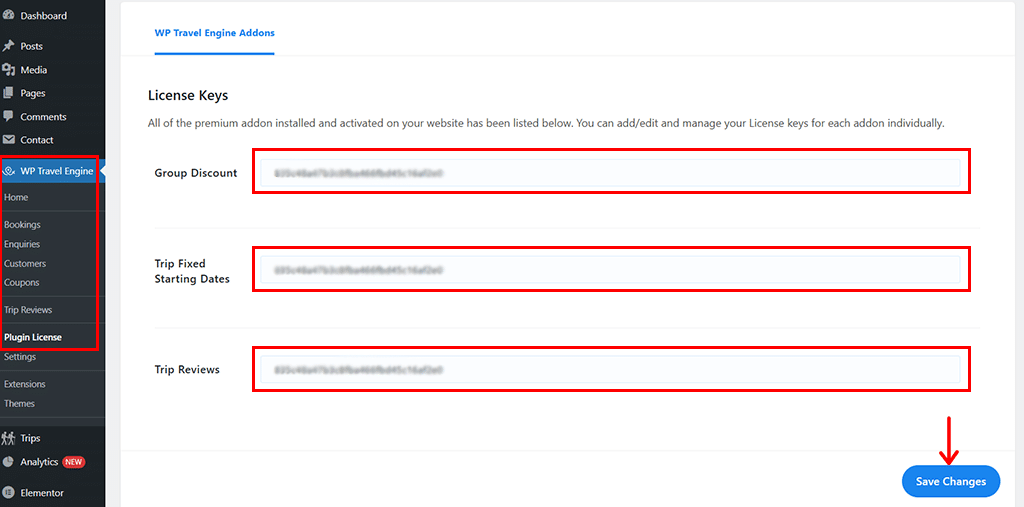
Și adăugați licența pentru extensiile activate și faceți clic pe opțiunea „Salvare modificări” .
În urma procesului, puteți face același lucru pentru oricâte suplimente WP Travel Engine doriți pentru a crea un site web de călătorie cu drepturi depline.
Pasul 6: Creați și configurați călătorii
Oh, dar te gândești dacă am omis să creăm excursii pentru site-ul nostru de călătorii? Nu, nu am făcut-o.
Deci, când am importat șablonul, în mod implicit, mai multe călătorii au fost pre-create. Le puteți configura cu ușurință exact așa cum doriți.
Pentru asta, tot ce trebuie să faci este să mergi la „Trips > Trips” . Aici, puteți șterge cu siguranță călătoriile pre-create și faceți clic pe opțiunea „Adăugați o călătorie nouă” pentru a crea o călătorie nouă.
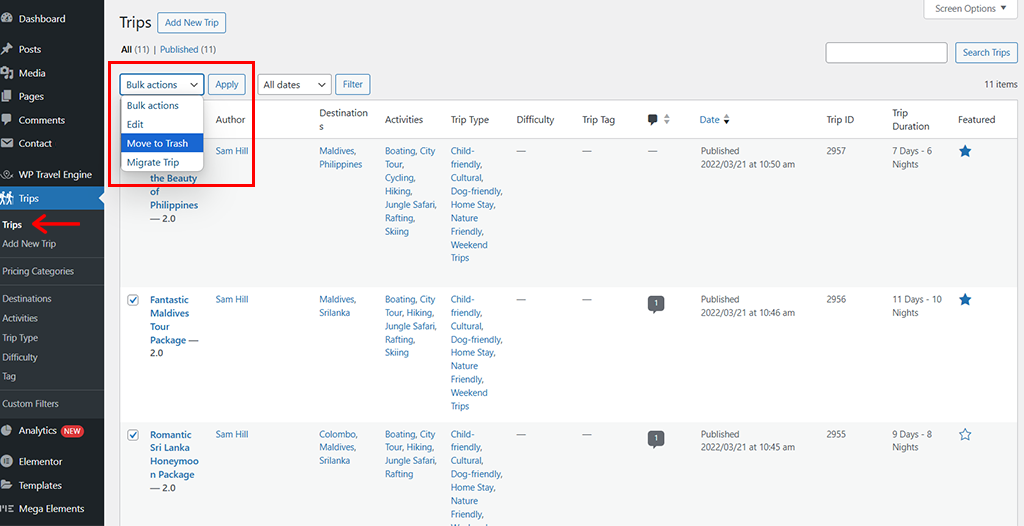
Alternativ, dacă doriți mai puțină muncă, puteți pur și simplu să editați călătoriile pre-create . Pur și simplu, plasați cursorul pe o călătorie pre-creată și faceți clic pe opțiunea „Editați” .
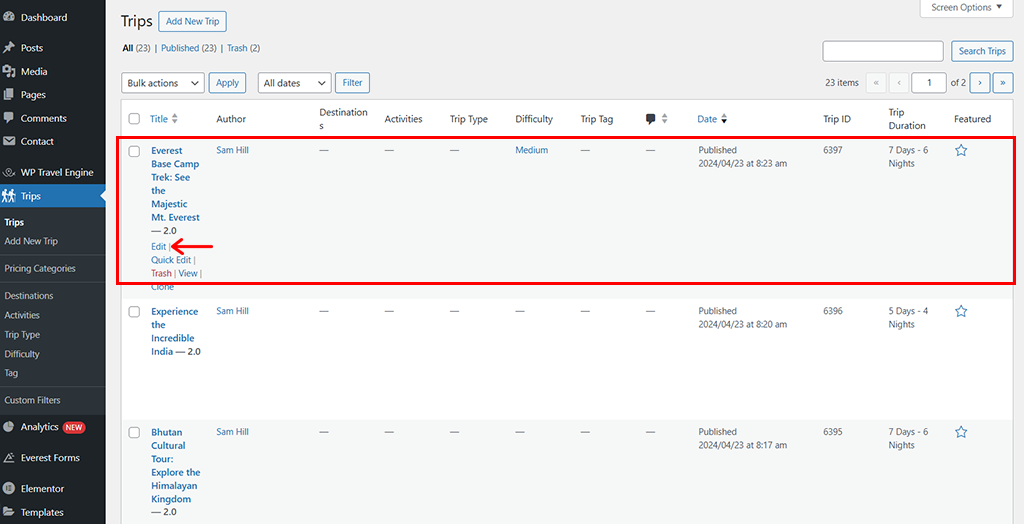
Apoi, editați-vă călătoriile exact așa cum doriți și, odată terminate, nu uitați să faceți clic pe butonul „Salvați” din partea de sus.
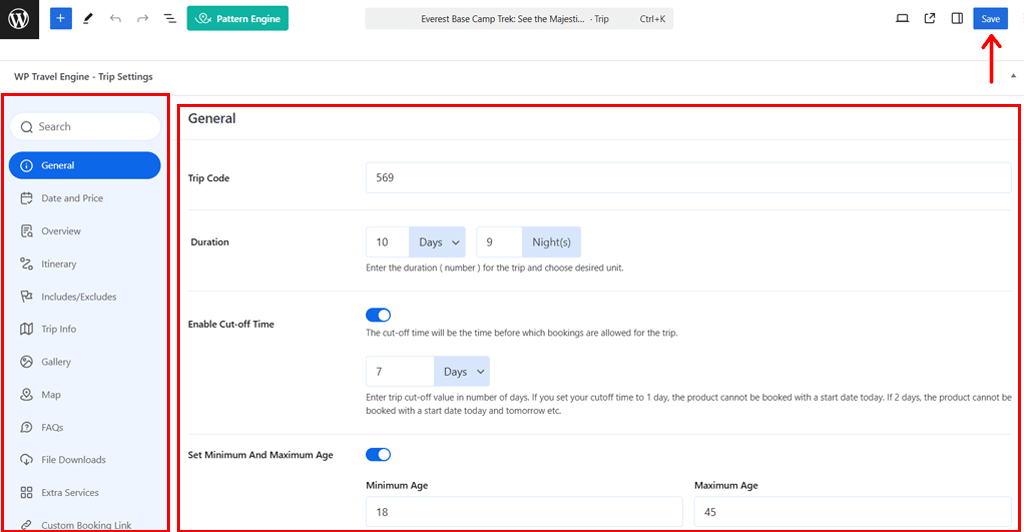
Dacă doriți îndrumări mai detaliate despre cum să creați o călătorie, puteți verifica documentația detaliată sau tutorialul video pentru îndrumare.
Și cu asta, ai site-ul tău de rezervare de călătorie absolut gata în cel mai scurt timp.
Pasul 7: Testați procesul de rezervare
Dar, cum se simte procesul de rezervare de la finalul clientului? Să verificăm.
În primul rând, când ajung pe site-ul lor web, vor naviga în călătoriile tale.
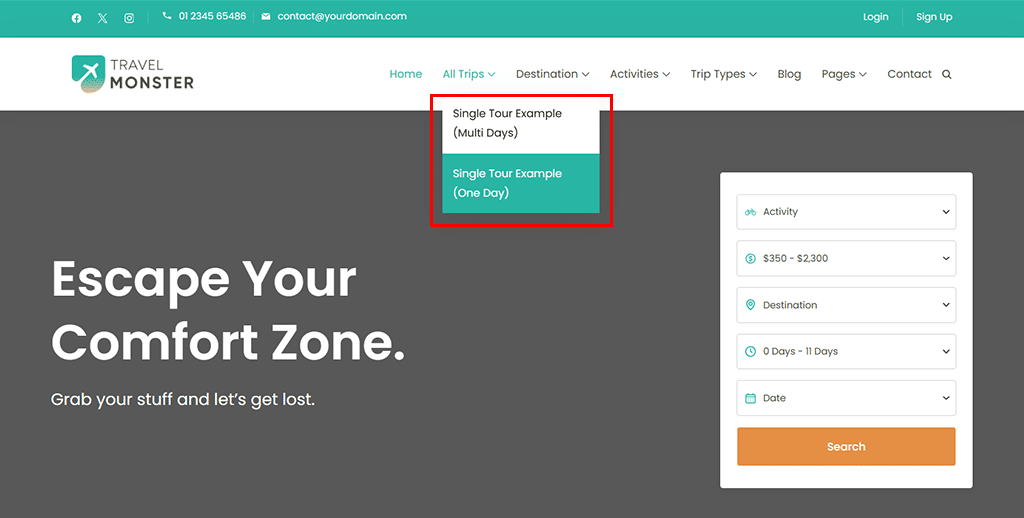
În consecință, ei vor selecta călătoria pe care o doresc cel mai mult și vor vedea toate descrierile și detaliile călătoriei pe care le-ați făcut pentru ei.
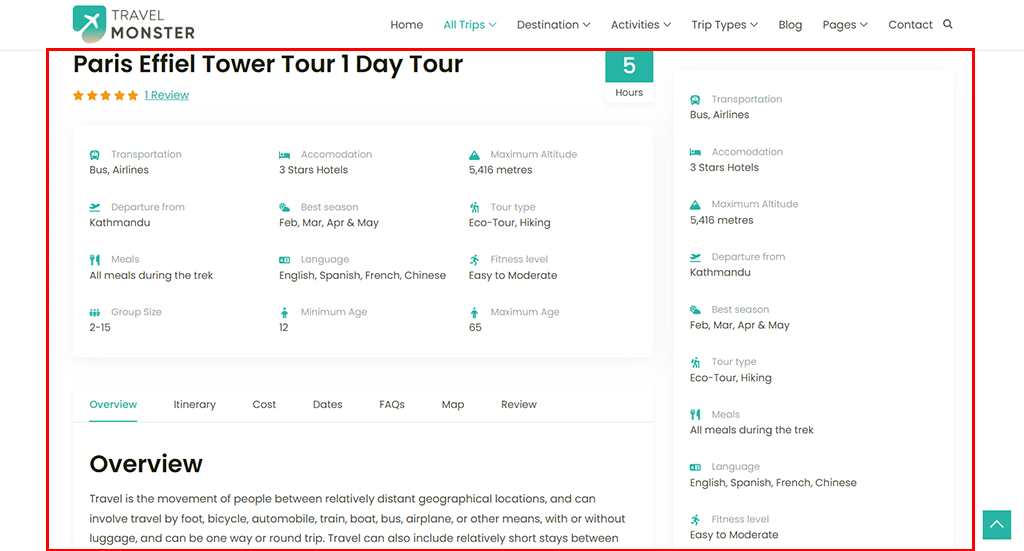
Odată terminat, derulând puțin în jos, vor vedea opțiunea „Rezervați acum” . Ei vor face clic pe fila respectivă a datelor respective, în funcție de potrivirea lor.
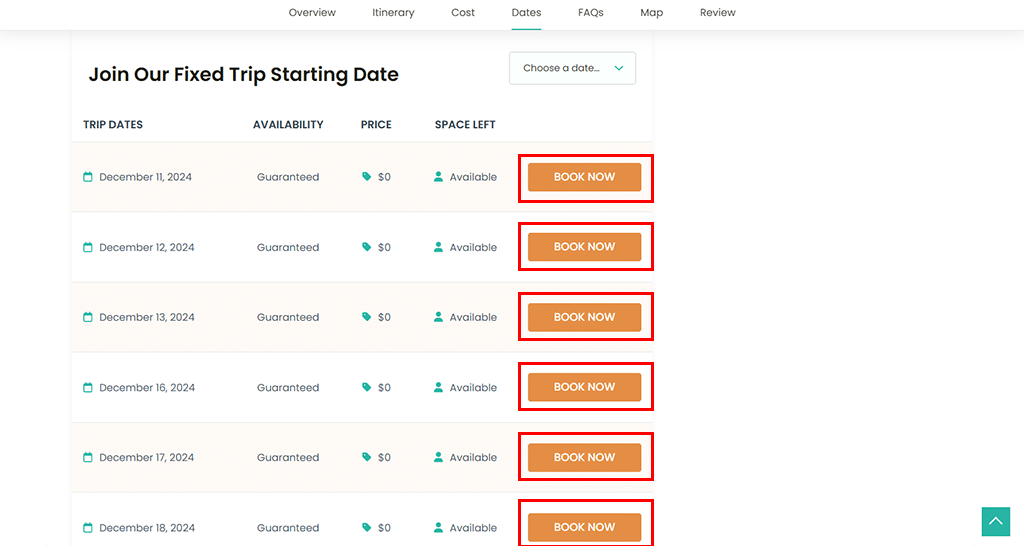
Apoi, ei pot specifica data și ora care le sunt cele mai convenabile și pot face clic pe opțiunea „Continuare” .
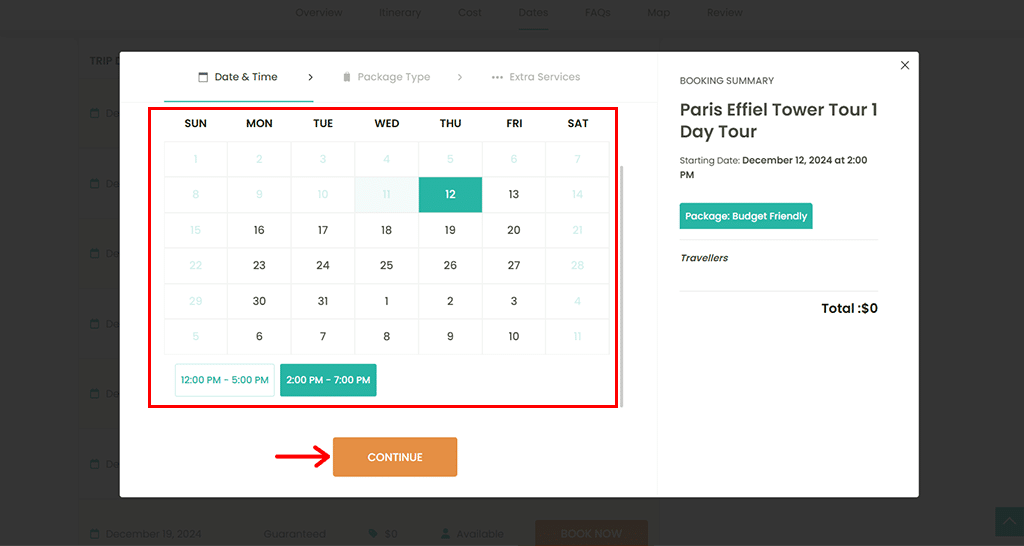
Acum, ei pot specifica numărul de călători . De asemenea, ei pot vedea prețul per persoană și apoi pot face clic pe opțiunea „Continuare” .
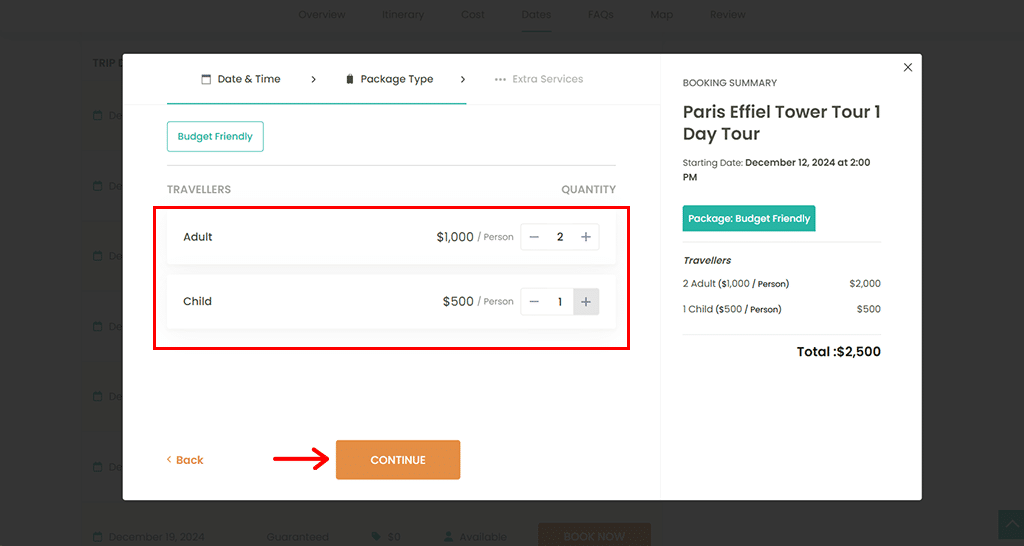
În plus, ei pot adăuga servicii suplimentare conform cerințelor lor și, în cele din urmă, vor face clic pe opțiunea „Proceed to Checkout” .
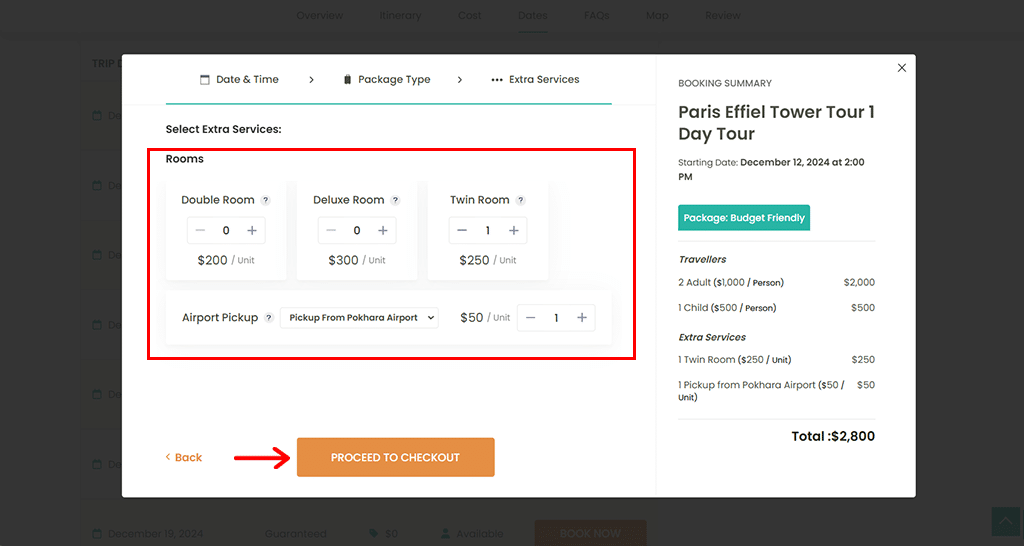
Ulterior, vor ajunge pe pagina „Detalii de facturare”, unde vor completa informațiile solicitate.
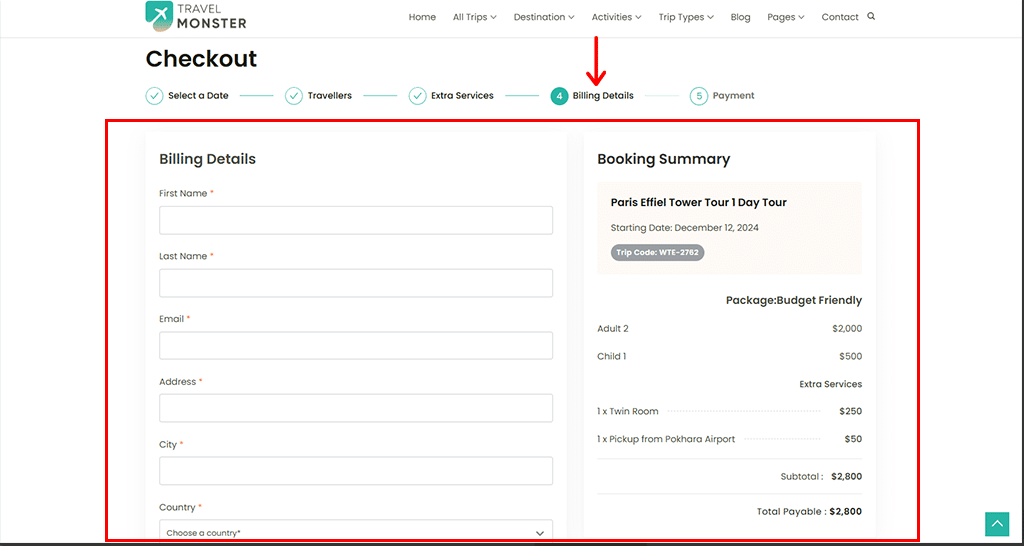
Nu în ultimul rând, aceștia vor face clic pe metoda de plată preferată , vor da acordul cu termenii și condițiile și vor apăsa pe opțiunea finală „Rezervați acum” .
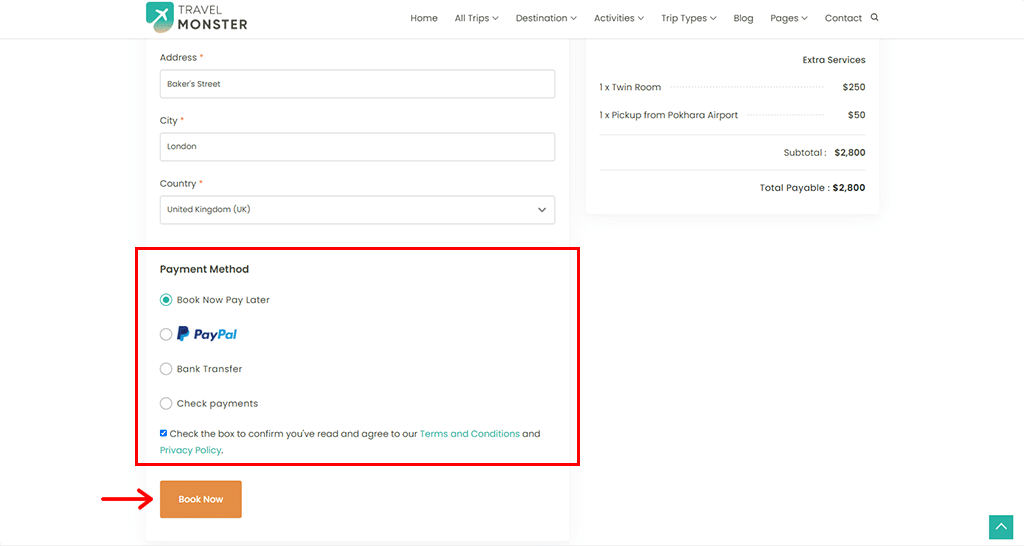
Odată terminat, vor primi mesajul „Mulțumesc” .
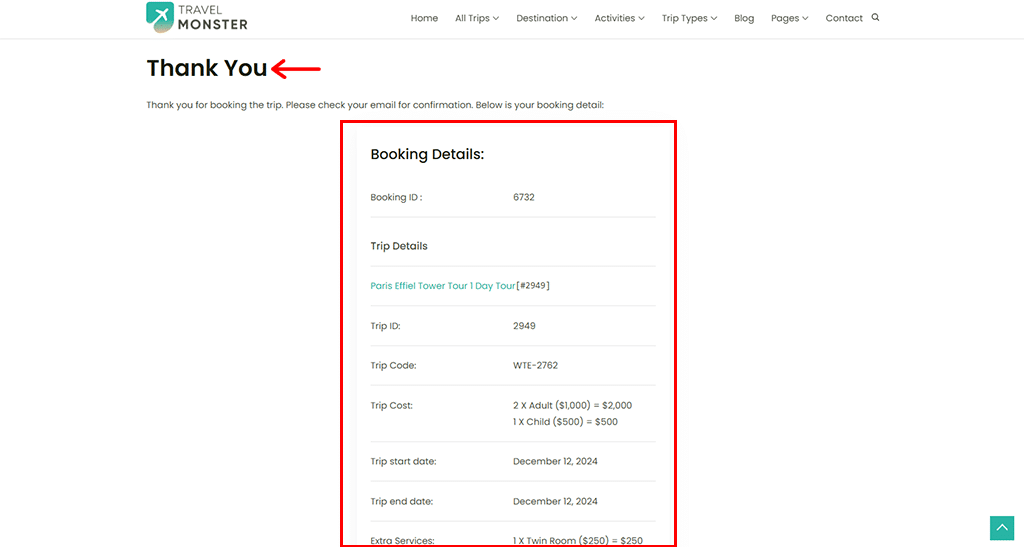
Destul de misto, nu?
D. Cât costă WP Travel Engine?
Acum, vă gândiți la factorul de cost pentru WP Travel Engine? Ei bine, haideți să explorăm asta în această parte a articolului.
WP Travel Engine este un plugin freemium . Adică, este disponibil atât în versiunea gratuită, cât și în versiunea plătită.
Pluginul de bază este absolut gratuit și îl puteți instala chiar din tabloul de bord sau de pe site-ul lor oficial.
Între timp, există mai multe suplimente premium care adaugă funcții suplimentare pluginului. Vine cu diferite planuri de prețuri pentru a se potrivi nevoilor dvs. Puteți alege să plătiți anual sau să efectuați o plată unică pentru a obține acces pe viață.
- Plan personal: costă 9 USD/lună (facturat anual) sau 399 USD pentru acces pe viață. Este grozav pentru persoane fizice și liber profesioniști. Obțineți instrumente precum crearea de itinerarii, actualizări despre vremea călătoriei și asistență.
- Plan de creștere: costă 19 USD/lună (facturat anual) sau 699 USD pentru acces pe viață. Are totul în Planul personal plus extra, cum ar fi recenzii de călătorie și date fixe de călătorie.
- Planul agenției de turism: costă 24 USD/lună (facturat anual) sau 999 USD pentru acces pe viață. Include totul din Planul de creștere, plus suplimente și teme de călătorie premium.
- Planul companiei de dezvoltare: costă 35 USD/lună (facturat anual) sau 1999 USD pentru acces pe viață. Acest plan este pentru gestionarea a până la 10 site-uri web și are totul în Planul agenției de turism.
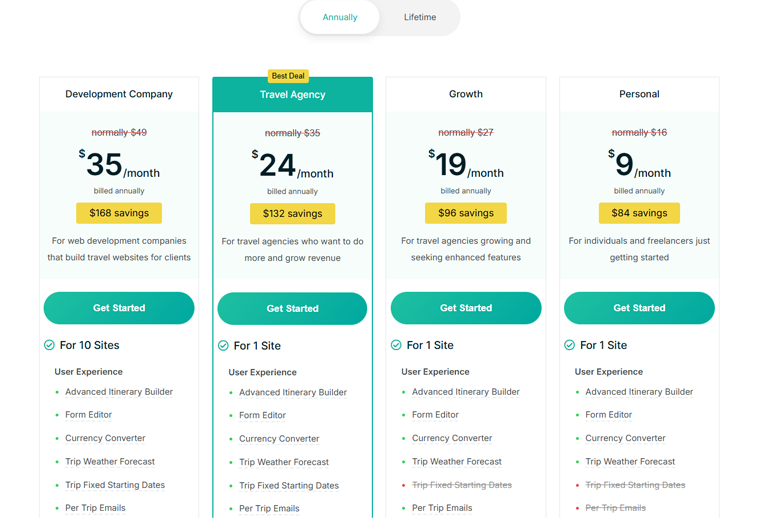
În plus, obțineți o garanție de rambursare a banilor de 14 zile, astfel încât să puteți încerca pluginul fără niciun regret.
E. Opțiuni de asistență pentru clienți pentru WP Travel Engine
Vorbind despre opțiunile de asistență pentru clienți, WP Travel Engine se asigură că obțineți ajutorul de care aveți nevoie pentru ca site-ul dvs. de călătorie să funcționeze fără probleme.
Pentru a vă anunța, am încercat asistența prin chat live chiar pe site-ul lor oficial pentru o problemă minoră pe care am întâlnit-o în timp ce încercam acest plugin pentru acest articol. Și trebuie să spunem că răspunsul a fost destul de rapid și lăudabil.
În plus, puteți arunca o privire la opțiunile de asistență pentru clienți pentru WP Travel Engine de mai jos:
- WP Travel Engine oferă documentație detaliată pentru a vă ajuta să configurați și să utilizați pluginul pas cu pas.
- Dacă vă plac mai mult imaginile, atunci puteți opta pentru o mulțime de tutoriale video (disponibile în mai multe limbi, cum ar fi engleză, spaniolă și portugheză).
- Pentru ajutor direct, puteți trimite un bilet de asistență prin intermediul site-ului lor. Echipa răspunde rapid pentru a vă ajuta cu orice probleme tehnice sau întrebări.
- Alăturați-vă comunității Facebook pentru a vă conecta cu alți utilizatori WP Travel Engine. Puteți pune întrebări, împărtăși idei și puteți învăța din experiențele altora.
- Dacă aveți nevoie de ajutor suplimentar pentru personalizarea site-ului dvs., atunci WP Travel Engine oferă un serviciu de personalizare pentru a crea un site care să se potrivească nevoilor dvs. specifice.
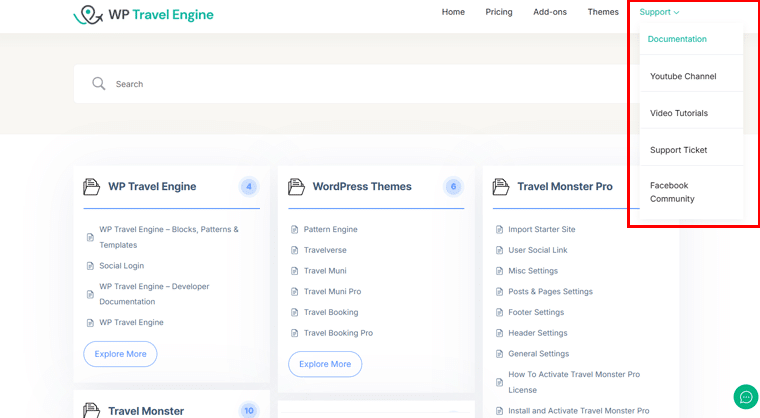
Cu aceste opțiuni, WP Travel Engine se asigură că aveți întotdeauna ajutor atunci când aveți nevoie de el!
F. Avantaje și dezavantaje ale motorului de călătorie WP
Să rezumam acum părțile bune și părțile nu atât de bune ale WP Travel Engine. Deci, vă puteți da seama dacă este cea mai bună ofertă pentru dvs.
Avantajele WP Travel Engine
- Ușor de utilizat, chiar dacă sunteți nou în crearea de site-uri web. Interfața sa curată și ghidurile utile fac configurarea simplă.
- Oferă tot ce aveți nevoie pentru o afacere de călătorie, sistem de rezervare, gateway-uri de plată, managementul călătoriilor și multe altele.
- Integrarea Schema.org ajută site-ul dvs. să se claseze mai sus pe motoarele de căutare, aducând mai mulți vizitatori și potențiali clienți.
- Alegeți dintre planuri anuale accesibile sau acces pe viață, făcându-l potrivit pentru companii de toate dimensiunile.
- Personalizați cu ușurință formularele de rezervare, pachetele de călătorie și prețurile pentru a se potrivi nevoilor dvs.
- Suplimente precum reducerile de grup, recenziile de călătorie și notificările prin e-mail vă ajută să vă dezvoltați afacerea.
- Include documentație detaliată, tutoriale video, forumuri comunitare și chiar servicii de personalizare.
- Serviciu de chat live pe care te poți baza pe deplin pentru orice tip de urgență.
Contra ale WP Travel Engine
- Deși pluginul este simplu, înțelegerea și utilizarea tuturor suplimentelor ar putea dura ceva timp pentru începători.
G. Întrebări frecvente pe WP Travel Engine
1. Este WP Travel Engine potrivit pentru începători?
Da, WP Travel Engine este conceput pentru a fi ușor de utilizat. Acest lucru îl face super accesibil pentru persoanele fără expertiză tehnică.
2. Se poate integra WP Travel Engine cu orice temă WordPress?
Desigur, WP Travel Engine este compatibil cu majoritatea temelor WordPress. Cu toate acestea, este mai bine dacă utilizați o temă special concepută pentru rezervarea călătoriilor pentru a îmbunătăți funcționalitatea și estetica.
3. WP Travel Engine acceptă mai multe valute?
Da, pluginul vă permite să setați moneda preferată și să acceptați plăți în diverse valute prin gateway-uri acceptate.
4. Poate WP Travel Engine să gestioneze rezervările de grup?
Într-adevăr, WP Travel Engine acceptă rezervările de grup. Puteți configura prețurile de grup și reducerile pentru a se potrivi diferitelor dimensiuni ale grupului și puteți oferi pachete personalizate pentru petreceri mai mari.
5. Pot clienții să lase recenzii despre pachetele mele de călătorie?
Da, cu ajutorul suplimentului Review, clienții tăi pot lăsa feedback și evaluări pentru călătoriile lor. Puteți afișa în continuare acest lucru pe site-ul dvs. pentru a construi încredere și credibilitate.
6. Există o perioadă de probă pentru planurile premium?
Nu! Dar, WP Travel Engine oferă o garanție de rambursare a banilor de 14 zile, ceea ce înseamnă că sunteți liber să testați funcțiile premium fără riscuri.
H. Dincolo de motorul de călătorie WP: alternative populare (comparație în tabel)
Între timp, sunteți în căutarea altor alternative dincolo de WP Travel Engine? Aici v-am adus o comparație simplă a unor opțiuni populare.
- WP Travel
- Plăți de călătorie
- Maestru de turneu
| Caracteristica | Motor de călătorie WP | WP Travel | Plăți de călătorie | Maestru de turneu |
| Instalații active | Folosit de peste 10.000 de site-uri web de călătorie prin instalări active ale WP Travel Engine. [1] | Instalat pe peste 5.000 de site-uri web de agenții de turism și operatori de turism din întreaga lume. [2] | Instalat pe peste 8.000 de site-uri WordPress pentru promovarea ofertelor de călătorie. [3] | De încredere de peste 1100 de touroperatori pentru gestionarea rezervărilor și a itinerariilor. [4] |
| Lansat în | 2017 | 2017 | 2011 | 2017 |
| Ce este | Un plugin WordPress pentru crearea de site-uri web de rezervare de călătorii. | Un plugin complet de rezervare de călătorie pentru WordPress. | Platformă de marketing afiliat și plugin pentru zboruri, hoteluri și tururi. | Un plugin pentru gestionarea tururilor și rezervărilor. |
| Versiune gratuită | Da | Da | Da | Nu |
| Preţ | Începe de la 9 USD pe lună facturat anual pentru un singur site. | Începe de la 99,99 USD pe an pentru un singur site web. | Liber să se alăture. Trebuie să plătiți un anumit comision în funcție de câștigurile dvs. | Plata unică începe de la 45 USD pentru un singur site web. |
| Evaluările noastre | 4,85/5 | 4,8/5 | 4,7/5 | 4,6/5 |
| Află mai multe! | Vizitați site-ul web WP Travel Engine. | Vizitați site-ul web WP Travel. | Vizitați site-ul web Travel Payouts. | Vizitați site-ul web Tour Master. |
Vrei mai mult? Apoi, asigurați-vă că consultați articolul nostru despre cele mai bune pluginuri de rezervare de călătorie pentru WordPress.
I. Gânduri finale: WP Travel Engine Review - Este cea mai bună opțiune pentru site-ul dvs. de rezervare de călătorie?
Bine, a venit în sfârșit timpul să treci la întrebarea ta cea mai așteptată.
Este WP Travel Engine cea mai bună opțiune pentru site-ul dvs. de rezervări de călătorie?
Da, da, și absolut da!
Faptul că WP Travel Engine are încredere de peste 10.000 de companii de turism din întreaga lume și are un rating de 4,9/5 pe WordPress.org demonstrează că este o alegere de top pentru site-urile web de rezervare de călătorii.
Dar nu doar atât! Am încercat și testat personal pluginul pentru această recenzie și l-am găsit destul de puternic și plăcut.
De asemenea, pentru orice fel de problemă, puteți oricând să contactați echipa lor de asistență. Vorbind din experiența noastră personală, sunt destul de utile și vă oferă suport instantaneu.
Adică, vă puteți concentra pe deplin pe dezvoltarea afacerii dvs., în timp ce WP Travel Engine se ocupă de partea tehnică.
Totuși, aveți întrebări despre plugin? Nu ezitați să ne trimiteți un ping în secțiunea de comentarii de mai jos. Suntem bucuroși să vă ajutăm.
Utilizați deja WP Travel Engine? Dacă da, atunci vă rugăm să împărtășiți experiența dvs., ne-ar plăcea să le auzim.
De asemenea, citiți și celelalte recenzii ale noastre, cum ar fi recenzia Bricks Builder și recenzia WooCommerce Wholesale Pro Plugin.
Nu în ultimul rând, nu uitați să ne urmăriți pe rețelele de socializare Facebook și X (fost Twitter) pentru a rămâne la curent cu conținutul nostru.
Referințe
[1] https://wordpress.org/plugins/wp-travel-engine/
[2] https://wordpress.org/plugins/wp-travel/
[3] https://wordpress.org/plugins/travelpayouts/
[4] https://codecanyon.net/item/tour-master-tour-booking-travel-wordpress-plugin/20539780
